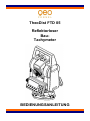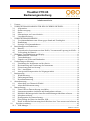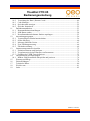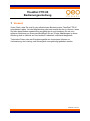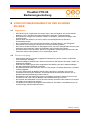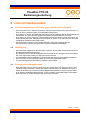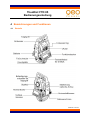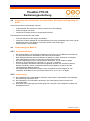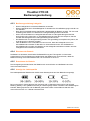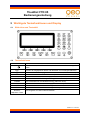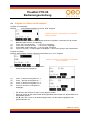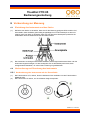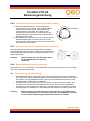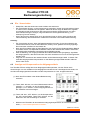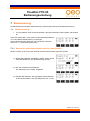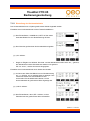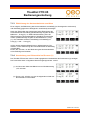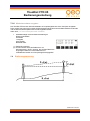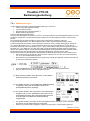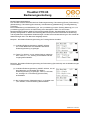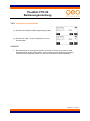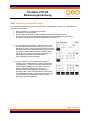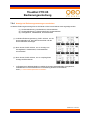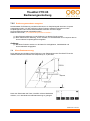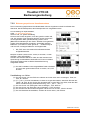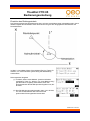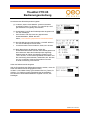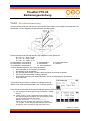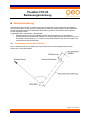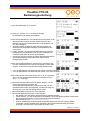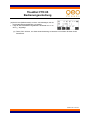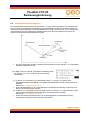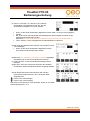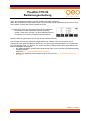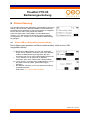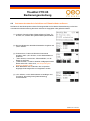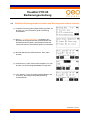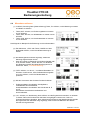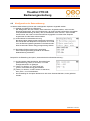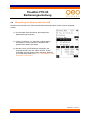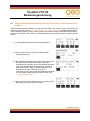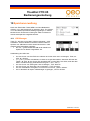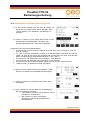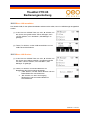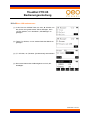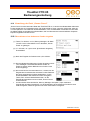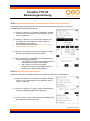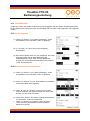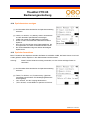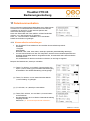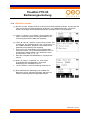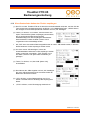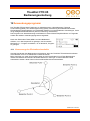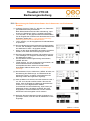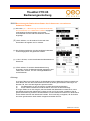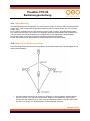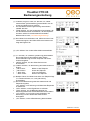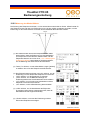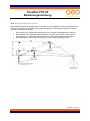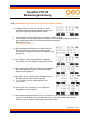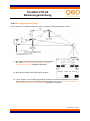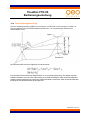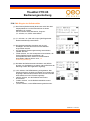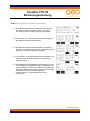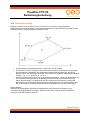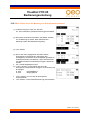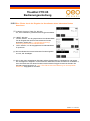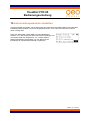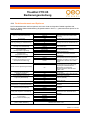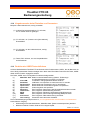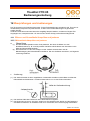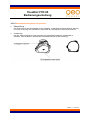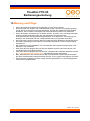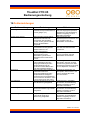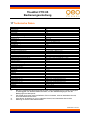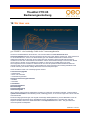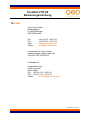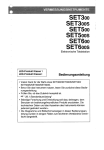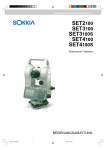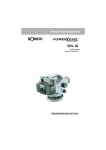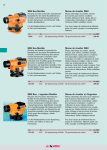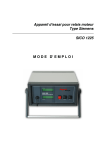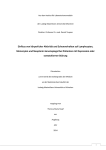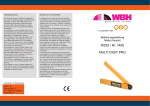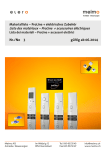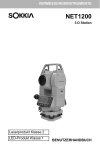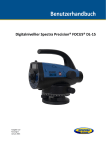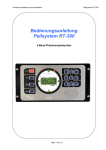Download TheoDist FTD 05 Bedienungsanleitung - geo
Transcript
TheoDist FTD 05 Reflektorloser BauTachymeter BEDIENUNGSANLEITUNG TheoDist FTD 05 Bedienungsanleitung Inhaltsverzeichnis: 1 2 Vorwort .............................................................................................................................. 4 VORSICHTSMASSNAHMEN FÜR DEN SICHEREN BETRIEB ................................. 5 2.1 Allgemeines ................................................................................................................ 5 2.2 Stromversorgung ........................................................................................................ 5 2.3 Stativ........................................................................................................................... 6 2.4 Informationen zur Lasersicherheit ............................................................................. 6 2.5 Laserklassifizierung ................................................................................................... 6 3 VORSICHTSMASSNAHMEN ......................................................................................... 7 3.1 Vorsichtsmaßnahmen zum Schutz gegen Staub und Feuchtigkeit............................. 7 3.2 Handhabung ............................................................................................................... 7 3.3 Sonstige Vorsichtsmaßnahmen .................................................................................. 7 4 Bezeichnungen und Funktionen ......................................................................................... 8 4.1 Bauteile....................................................................................................................... 8 4.2 Auspacken des Instruments aus dem Koffer, Verstauen und Lagerung im Koffer.... 9 4.3 Verwendung der Batterie ........................................................................................... 9 5 Wichtigste Tastenfunktionen und Display ....................................................................... 11 5.1 Bildschirm und Tastenfeld ....................................................................................... 11 5.2 Tastenfunktionen ...................................................................................................... 11 5.3 Eingabe von Ziffern und Buchstaben ....................................................................... 12 6 Vorbereitung zur Messung ............................................................................................... 13 6.1 Einrichtung des Instruments und des Stativs............................................................ 13 6.2 Horizontierung und Zentrierung des Instruments .................................................... 13 6.3 Fokussierung und Anvisierung................................................................................. 14 6.4 Ein- / Ausschalten .................................................................................................... 15 6.5 Anzeige und Kompensation des Neigungswinkels .................................................. 15 7 Basismessung ................................................................................................................... 16 7.1 Winkelmessung ........................................................................................................ 16 7.2 Entfernungsmessung ................................................................................................ 20 7.3 Koordinatenmessung ................................................................................................ 26 8 Absteckmessung ............................................................................................................... 32 8.1 Absteckung von Distanz & Winkel .......................................................................... 32 8.2 Absteckkoordinatenmessung .................................................................................... 35 9 Datenerfassung ................................................................................................................. 38 9.1 Einen JOB zur Datenerfassung auswählen............................................................... 38 9.2 Instrumentenstandort einrichten und Standortdaten erfassen................................... 39 9.3 Rückblick-Richtungswinkel einstellen und Richtungswinkeldaten erfassen ........... 40 9.4 Messdaten erfassen ................................................................................................... 41 9.5 Konfiguration der Datenerfassung ........................................................................... 42 9.6 Überprüfung der Daten im aktuellen JOB................................................................ 43 9.7 Daten im Modus Basismessung durch Drücken einer Taste messen und erfassen .. 44 10 Speicherverwaltung ...................................................................................................... 45 10.1 JOB-Manager ........................................................................................................... 45 Seite 2 von 82 TheoDist FTD 05 Bedienungsanleitung 10.2 10.3 10.4 10.5 Verwaltung der Datei „Known Coord“ .................................................................... 49 Code-Manager .......................................................................................................... 51 Speicherstatus anzeigen............................................................................................ 52 Speicher formatieren ................................................................................................ 52 11 Datenkommunikation ................................................................................................... 53 11.1 Kommunikationseinstellungen ................................................................................. 53 11.2 JOB-Daten senden .................................................................................................... 54 11.3 Koordinatendaten bekannter Punkte empfangen...................................................... 55 12 Anwendungsprogramm ................................................................................................ 56 12.1 Vermessung des Rückwärtseinschnitts .................................................................... 56 12.2 Offset-Messung ........................................................................................................ 60 12.3 Messung fehlender Linien ........................................................................................ 63 12.4 Fern-Erhebungsmessung .......................................................................................... 66 12.5 Flächenberechnung................................................................................................... 69 13 Instrumentenparameter einstellen ................................................................................ 72 13.1 Funktionselemente und Optionen............................................................................. 73 13.2 Vorgehensweise beim Einstellen von Parametern ................................................... 75 13.3 Funktion der USER-Taste definieren ....................................................................... 75 14 Überprüfungen und Justierungen ................................................................................. 76 14.1 Röhren- und Dosenlibelle überprüfen und justieren ................................................ 76 15 Wartung und Pflege ...................................................................................................... 78 16 Fehlermeldungen .......................................................................................................... 79 17 Technische Daten ......................................................................................................... 80 18 Wir über uns ................................................................................................................. 81 19 Index ............................................................................................................................. 82 Seite 3 von 82 TheoDist FTD 05 Bedienungsanleitung 1 Vorwort Vielen Dank, dass Sie sich für den reflektorlosen Bautachymeter TheoDist FTD 05 entschieden haben. Um alle Möglichkeiten des Instruments abrufen zu können, lesen Sie bitte diese Bedienungsanleitung sorgfältig durch und bewahren Sie sie zum späteren Nachlesen an einem zweckmäßigen Ort auf. Einige Abbildungen in dieser Anleitung sind im Hinblick auf ihre leichtere Lesbarkeit vereinfacht dargestellt. Technische Daten oder das Erscheinungsbild des Instruments können zur Verbesserung der Leistung und Genauigkeit unangekündigt geändert werden. Seite 4 von 82 TheoDist FTD 05 Bedienungsanleitung 2 VORSICHTSMASSNAHMEN FÜR DEN SICHEREN BETRIEB Allgemeines 2.1 o o o o o o o Das Gerät nicht in Umgebungen mit hohem Staub- oder Aschegehalt, bei unzureichender Belüftung oder in der Nähe brennbarer Materialien verwenden. Explosionsgefahr. Das Gerät nicht zerlegen und umbauen. Gefahr von Bränden, elektrischen Schlägen oder Verbrennungen. Niemals durch das Okular in die Sonne sehen. Die Sehfähigkeit könnte hierdurch beeinträchtigt werden. Den Transportkoffer nicht als Fußbank verwenden, es besteht Rutsch- und Sturzgefahr. Das Senklot nicht schwingen oder werfen. Es besteht Verletzungsgefahr. Den Griff mit Arretierschrauben am Hauptgerät sichern. Bei einer mangelhaften Sicherung des Griffs kann das Gerät beim Tragen herunterfallen und zu Verletzungen führen. Die Dreifuß-Klemme fest anziehen. Bei einer mangelhaften Sicherung der Klemme kann das Gerät beim Tragen herunterfallen und zu Verletzungen führen. Stromversorgung 2.2 o o o o o o o o o Keine andere Spannung als die vorgegebene Netzspannung nutzen. Gefahr von Bränden oder elektrischen Schlägen. Keine beschädigten Netzleitungen, Stecker oder lockeren Steckdosen verwenden. Gefahr von elektrischen Schlägen. Während des Ladevorgangs keine Gegenstände wie Kleidung auf dem Ladegerät ablegen. Nur das mitgelieferte Ladegerät verwenden. Die Batterien keiner Hitze aussetzen oder ins Feuer werfen. Es besteht Explosions- und damit Verletzungsgefahr. Um einen Kurzschluss der Batterie während der Lagerung zu verhindern, die Pole mit Isolierband oder Ähnlichem abkleben. Andernfalls können Kurzschlüsse auftreten, die zu Bränden oder Brandverletzungen führen können. Die Batterien oder das Ladegerät nicht bei Feuchtigkeit verwenden. Hierdurch kann es zum Kurzschluss und in der Folge zu Bränden oder Brandverletzungen kommen. Den Stecker des Netzkabels nicht mit feuchten Händen einstecken oder abziehen. Es besteht die Gefahr eines elektrischen Schlags. Aus Batterien austretende Flüssigkeit niemals berühren. Schädliche Chemikalien können zu Verbrennungen oder Brandblasen führen. Seite 5 von 82 TheoDist FTD 05 Bedienungsanleitung Stativ 2.3 o o o o Beim Montieren des Instruments auf dem Stativ die Anzugschraube fest anziehen. Andernfalls kann das Instrument vom Stativ herunterfallen und Verletzungen hervorrufen. Die Anzugschrauben des Stativs fest anziehen. Andernfalls kann das Stativ zusammenfallen und zu Verletzungen führen. Beim Fixieren des Stativs am Boden Hände und Füße von den Stativschuhen fernhalten. Es besteht Verletzungsgefahr. Die Anzugschrauben der Stativbeine fest anziehen, bevor das Stativ bewegt wird. Andernfalls können die Stativbeine ausfahren und zu Verletzungen führen. Informationen zur Lasersicherheit 2.4 Der TheoDist FTD 05 verfügt über eine Laserquelle der Klasse 3R zur Entfernungsmessung und über ein Laserlot. Nie direkt in den Laserstrahl sehen. Es besteht die Gefahr von Augenschäden. Ein zu häufiges Ein- und Ausschalten des Laserlots ist zu vermeiden, da es hierdurch beschädigt werden könnte. o o o Blicken Sie niemals in den Laserstrahl, auch nicht mit optischen Instrumenten. Es besteht die Gefahr von Augenschäden. Laserstrahl nicht auf Personen richten. Die Laserebene soll sich über der Augenhöhe von Personen befinden. Laserklassifizierung 2.5 o o o o o Das Gerät entspricht der Lasersicherheitsklasse 3R gemäß der Norm DIN EN 60825-1:2007. Geräte der Laserklasse 3R sollten nur durch Personen bedient werden, die mit dem Einsatz von Lasern vertraut sind. Anwendungsbereiche sollten mit Laserwarnschildern gekennzeichnet werden. Der Laserstrahlgang sollte nicht über unbewachte Bereiche hinausgehen. Vorsichtsmaßnahmen sind zu treffen, damit der Laserstrahl nicht ungewollt auf Flächen fällt, die wie ein Spiegel reflektieren und dass Personen nicht direkt in den Strahl blicken. Laserwarnschilder der Klasse 3R sind gut sichtbar am Gerät angebracht. Beispiel Laserwarnschild Seite 6 von 82 TheoDist FTD 05 Bedienungsanleitung 3 VORSICHTSMASSNAHMEN Vorsichtsmaßnahmen zum Schutz gegen Staub und Feuchtigkeit 3.1 o o o o Das Instrument nicht in Wasser eintauchen. Das Instrument entspricht der Schutzart IPX4, so dass es durch normalen Regen nicht beschädigt werden kann. Es ist darauf zu achten, die Batteriefachdeckel korrekt zu schließen und die Anschlusskappen aufzusetzen, um das Instrument gegen Feuchtigkeit und Staubpartikel zu schützen. Es ist darauf zu achten, dass der Transportkoffer und das Instrument trocken sind, bevor der Koffer geschlossen wird. Sammelt sich Feuchtigkeit im Koffer, kann das Instrument durch die entstehende Oxidation beschädigt werden. Das Instrument nie direkt auf dem Boden abstellen. Sand oder Staub können die Schraubenlöcher oder die Anzugschraube auf der Grundplatte beschädigen. Handhabung 3.2 o o o o o Das Instrument möglichst auf ein Holzstativ montieren, da ein Stativ aus Metall schwingt und die Messgenauigkeit beeinträchtigt. Der Dreifuß wirkt sich auf die Genauigkeit des Instruments aus; Anzugschraube kontrollieren. Sie muss angezogen werden, um das Instrument zu fixieren. Vor der Messung alle Einstellungen und Parameter des Instruments sorgfältig kontrollieren. Das Instrument nie mit montiertem Stativ an eine andere Messstelle tragen. Vor dem Herausnehmen der Batterie, Instrument ausschalten. Sonstige Vorsichtsmaßnahmen 3.3 o o Wird das Instrument von einem warmen an einen extrem kalten Ort verbracht, können sich Innenteile zusammenziehen, sodass die Tasten eventuell schwer zu bedienen sind. Grund hierfür ist die kalte Luft in dem hermetisch abgedichteten Gehäuse. Lassen sich die Tasten nicht drücken, Batteriefachdeckel öffnen, um die normale Funktionalität wieder herzustellen. Das Instrument vor harten Schlägen oder Vibrationen schützen. Seite 7 von 82 TheoDist FTD 05 Bedienungsanleitung 4 Bezeichnungen und Funktionen 4.1 Bauteile Seite 8 von 82 TheoDist FTD 05 Bedienungsanleitung Auspacken des Instruments aus dem Koffer, Verstauen und Lagerung im Koffer 4.2 Instrument aus dem Transportkoffer nehmen. o o o Transportkoffer des Instruments mit dem Deckel nach oben ablegen. Koffer verriegeln und öffnen. Instrument vorsichtig aus dem Transportkoffer nehmen. Zurücklegen des Instruments in den Koffer o o o Linse des Okulars mit der Kappe verschließen. Instrument mit dem Handrad für die vertikale Bremse und der Dosenlibelle nach oben und der Objektivlinse nach unten ablegen. Instrument wieder in den Koffer legen. Koffer schließen und verriegeln. Verwendung der Batterie 4.3 4.3.1 Sicherheitshinweise: o o o o o o o Bei eingeschaltetem und in Betrieb befindlichen Instrument nicht die Batterie herausnehmen. Vor dem Herausnehmen der Batterie, das Instrument ausschalten. Beim Einsetzen/Herausnehmen der Batterie ist darauf zu achten, dass keine Feuchtigkeit oder Staubpartikel mit Teilen im Instrument in Berührung kommen. Die Pole regelmäßig mit einem Reinigungstuch abwischen, um sie sauber zu halten. Batterie im Temperaturbereich zwischen 0 °C und +45 °C aufladen. Vor dem Einlagern der Batterie sollte diese aufgeladen werden und mindestens alle drei Monate aufgeladen werden. Andernfalls entlädt sich die Batterie. Hierdurch wird die Lebensdauer der Batterie verkürzt. Die Selbstentladung der Batterie hängt von der Temperatur und Feuchtigkeit ab. Wir empfehlen, die Batterie in einem trockenen Raum bei 0 °C bis +20 °C zu lagern. 4.3.2 Ladevorgang (1) Den Ladeanschluss mit der Batterie verbinden. Darauf achten, dass Batterie und Ladegerät fest miteinander verbunden sind. (2) Das Ladegerät in eine Steckdose einstecken. Der Ladevorgang beginnt und das rote Lämpchen blinkt. (3) Nach Ende des Ladevorgangs leuchtet das grüne Lämpchen. Das Ladegerät vom Netz und der Batterie trennen. Seite 9 von 82 TheoDist FTD 05 Bedienungsanleitung 4.3.3 Bedienungsanleitung Ladegerät o o o o o o Dieses Ladegerät nie mit anderen Batterien verwenden. Dieses Ladegerät ist ein Schnellladegerät. Es beendet den Schnellladevorgang innerhalb von vier Stunden. Nach dem Schnellladevorgang beträgt die Ladekapazität der Batterie 75–80%. Für eine volle Aufladung sind weitere 2–4 Stunden im Ladungserhaltungsmodus erforderlich. Wenn sich keine Batterie im Ladegerät befindet oder im Ladungserhaltungsmodus lädt, leuchtet das grüne Lämpchen. Im Schnelllademodus leuchtet das rote Lämpchen, danach schaltet das Ladegerät in den Ladungserhaltungsmodus zurück. Die Batterie wird im Ladungserhaltungsmodus nicht geschädigt; es empfiehlt sich jedoch, sie nicht länger als 24 Stunden zu laden. Falls die Batterie nicht voll entladen ist, kann es sein, dass das Ladegerät nicht in den Schnelllademodus schaltet. Es lädt dann im Schwachstrommodus. Um die Batterie im Schnelllademodus zu laden, die Batterie an das Ladegerät anschließen und dann erst das Ladegerät an den Netzstrom anschließen. 4.3.4 Einsetzen der Batterie Die Batterie so einsetzen, dass hierbei die Batterieführung am Führungsloch im Instrument ausgerichtet ist. Die Verriegelung an beiden Seiten der Batterie nach unten drücken, dabei die Batterie Richtung Instrument hineindrücken, bis ein Klicken zu hören ist. 4.3.5 Entnehmen der Batterie Die Verriegelung an beiden Seiten der Batterie nach unten drücken und die Batterie aus dem Instrument herausziehen. 4.3.6 Anzeige der Ladekapazität Die Ladekapazität der Batterie wird mithilfe eines Statussymbols auf dem Bildschirm angezeigt. Bei zu schwacher Leistung aktiviert das Instrument alle 10 Sekunden einen Alarm und zeigt die Meldung „Battery is low“ [Batterie schwach] an. Messvorgänge sollten in diesem Fall schnellstmöglich beendet, Daten gespeichert und die Batterie gewechselt werden. Andernfalls schaltet sich das Instrument sich nach ca. 1 Minute automatisch ab. Seite 10 von 82 TheoDist FTD 05 Bedienungsanleitung 5 Wichtigste Tastenfunktionen und Display 5.1 Bildschirm und Tastenfeld 5.2 Tastenfunktionen Taste Funktion Zum Einschalten, diese Taste drücken, zum Ausschalten drücken und gedrückt halten. ESC Löschen der eingegebenen Daten oder Rückkehr zum vorherigen Bildschirm. Schalter LCD-Beleuchtung (gedrückt halten, um das Laserlot zu aktivieren). F1–F5 Zum Auswählen der den Schaltflächen entsprechenden Funktionen. ANG Zum Umschalten zur Winkelmessung (Pfeil nach links). DIST Zum Umschalten zur Entfernungsmessung (Pfeil nach rechts). COORD Zum Umschalten zur Koordinatenmessung (Pfeil nach oben). S–O Zum Umschalten zur Absteckmessung (Pfeil nach unten). USER Zum Umschalten von der Basismessung zur benutzerdefinierten Funktion. MENU Zum Umschalten von der Basismessung zum Hauptmenü. Nummer/Alphanum. Taste Zum Eingeben von Ziffern oder Buchstaben. Seite 11 von 82 TheoDist FTD 05 Bedienungsanleitung Eingabe von Ziffern und Buchstaben 5.3 Eingabe von Buchstaben Beispiel: Standortdaten erfassen, Punkt als „STN“ eingeben. Kapitel 9.2 Schritt 1-3 durchführen um das Bild links zu erhalten (1) Taste „123/ABC“ drücken, um zur alphanumerischen Eingabe zu wechseln (auf der rechten Bildschirmseite wird ein „A“ angezeigt). Taste „STU“ einmal drücken –> es wird „S“ angezeigt. Taste „STU“ zweimal drücken –> es wird „ST“ angezeigt. Taste „MNO“ zweimal drücken –> es wird „STN“ angezeigt. Taste „F5“ drücken, um die Eingabe zu bestätigen –> der Cursor springt in die nächste Zeile. (2) (3) (4) (5) Eingabe von Ziffern Beispiel: Standortdaten erfassen, Höhe des Instruments als „1.45 m“ eingeben. Kapitel 9.2 Schritt 1-3 durchführen um das Bild links zu erhalten (1) Taste „▲“ „▼“ drücken, um die Höhe des Instruments (in m) einzugeben. (2) (3) (4) (5) (6) Taste „1“ drücken für Eingabe von „1“. Taste „.“ Drücken für Eingabe von „.“. Taste „4“ drücken für Eingabe von „4“. Taste „5“ drücken für Eingabe von „5“. Taste „F5“ drücken, um Eingabe zu bestätigen. o o o Mit „“ kann das Zeichen vor dem Cursor gelöscht werden. Wenn der Cursor an der ersten Stelle des Eingabefelds steht, werden mit „“ alle Zeichen im Eingabefeld gelöscht. Mit „“ kann der Cursor zu der Stelle bewegt werden, an dem etwas eingegeben oder gelöscht werden soll. Seite 12 von 82 TheoDist FTD 05 Bedienungsanleitung 6 Vorbereitung zur Messung 6.1 Einrichtung des Instruments und des Stativs (1) Die Beine des Stativs so einstellen, dass eine für die Messung geeignete Höhe erreicht wird, sicherstellen, dass die Beine gleichmäßig ausgeklappt sind und der Stativkopf so eben wie möglich steht. Das Stativ so einstellen, dass der Kopf über dem Bodenpunkt positioniert ist. Sicherstellen dass die Stativschuhe fest am Boden stehen. (2) Das Instrument vorsichtig auf dem Stativ aufsetzen, die Anzugschraube etwas lösen und das Instrument langsam bewegen, bis der Laserpunkt sich mit dem Bodenpunkt deckt, dann Anzugschraube festziehen, um eine sichere Fixierung zu gewährleisten. 6.2 Horizontierung und Zentrierung des Instruments 6.2.1 Horizontierung des Instruments mit der Dosenlibelle (1) (2) Die Fußschrauben A, B, drehen, bis die Luftblase auf der vertikalen Linie der FußschraubenMittellinie steht. Die Fußschraube C drehen, um die Luftblase mittig einzuspielen. Seite 13 von 82 TheoDist FTD 05 Bedienungsanleitung 6.2.2 Horizontierung des Instruments mit der Röhrenlibelle (1) Die Horizontalklemme lösen, um das Oberteil des Instruments so weit zu drehen, dass die Röhrenlibelle parallel zu einer Linie zwischen den NivellierungsFußschrauben A und B steht. Die Libelle mit den Nivellierungs-Fußschrauben A und B zentrieren. Die Libelle bewegt sich entsprechend der im Uhrzeigersinn gedrehten Fußschraube. (2) Das Oberteil des Instrumentes um 90° (100 gon) drehen. Die Röhrenlibelle steht nun senkrecht zu einer Linie zwischen den Fußschrauben A und B. Die Libelle mithilfe der Fußschraube C zentrieren. 6.2.3 Das Instrument mit dem optischen/Laserlot zentrieren Das Instrument durch Lösen der Anzugschraube verschieben. Das Bild des Bodenpunkts mit dem Laserpunkt des Laserlotes in Deckung bringen. Das Instrument vorsichtig verschieben, um es exakt auszurichten. Achtung: Das Instrument nicht auf dem Stativ drehen, um das Auswandern der Libelle zu minimieren. 6.2.4 Exakte Horizontierung des Instruments Die Schritte 6.2.1–6.2.3 ausführen, bis die Libelle beim Drehen des Instruments immer in der Mitte steht. Die Anzugschraube anziehen. Fokussierung und Anvisierung 6.3 o o o Scharfstellen Fadenkreuz: Bei hellem und konturlosem Hintergrund durch das Okular des Fernrohrs sehen. Mit der Dioptrienverstellung das Fadenkreuz scharf stellen. Ziel anvisieren: Die Vertikal- und Horizontalklemme lösen, dann das Ziel mithilfe des Grobvisieres in das Sichtfeld bringen. Beide Klemmen festziehen. Ziel fokussieren: Den Fokusring am Fernrohr drehen, um das Ziel scharf zu stellen. Die vertikalen und horizontalen Feineinstellschrauben drehen, bis das Ziel am Fadenkreuz ausgerichtet ist. Die Einstellung mit Hilfe des Feintriebes sollte im Uhrzeigersinn erfolgen. Fokussierungsring nachstellen, bis das Zielbild und das Fadenkreuz scharf zu sehen sind. Achtung: Beim Anvisieren des Ziels kann helles Licht, das direkt in die Objektivlinse scheint, Fehlfunktionen des Instruments bewirken. Die Objektivlinse ist daher mit einer Streulichtblende gegen direktes Sonnenlicht zu schützen. Seite 14 von 82 TheoDist FTD 05 Bedienungsanleitung Ein- / Ausschalten 6.4 o o o Überprüfen, dass das Instrument exakt nivelliert und zentriert ist. Ein-/Ausschalter drücken, um das Instrument einzuschalten. Hierbei ist ein akustisches Signal zu hören und ein Selbsttest wird ausgeführt. Während dessen zeigt der Bildschirm Angaben zum Modell und die Seriennummer des Instruments sowie die Softwareversion an. Wenn keine Fehlermeldungen vorliegen, zeigt der Bildschirm die Eingabeaufforderung „Turn telescope“ [Fernrohr drehen]. Wenn das Fernrohr gedreht wird, ist ein akustisches Signal zu hören. Nach Abschluss der Indexeinstellung des Vertikalwinkels schaltet das Instrument in den Modus Basismessung. Achtung: Ein-/Ausschalter drücken. Wenn die Batteriekapazität nicht mehr für den Normalbetrieb des Instruments ausreicht, wird auf dem Bildschirm „battery is low“ [Batterie schwach] angezeigt. Das Instrument schaltet sich automatisch ab. Nach dem Einschalten sollte auf dem Bildschirm das Symbol für die Restkapazität der Batterie kontrolliert werden. Die Kapazität der Batterie sollte für die anstehenden Arbeiten ausreichen; andernfalls sollte die Batterie gewechselt oder aufgeladen werden. Wird die Meldung „over range“ [außerhalb des Selbstnivellierbereichs] angezeigt, signalisiert der Neigungssensor, dass das Instrument nicht mehr nivelliert ist und noch einmal eingerichtet werden muss. Aufgrund von Vibrationen oder starken Winden ist die Winkelanzeige instabil. In diesem Fall sollte die Neigungswinkel-Kompensation vor der Messung ausgeschaltet werden. Näheres hierzu weiter unten. Anzeige und Kompensation des Neigungswinkels 6.5 Der TheoDist FTD 05 verfügt über einen Neigungswinkelkompensator, mit dem Fehler durch Abweichungen von der vertikalen Achse ausgeglichen werden können. Nachfolgend wird erklärt, wie der Wert des Neigungswinkel kontrolliert und die Kompensation ein- bzw. ausgeschaltet wird. (1) Nach dem Einschalten in den Modus Basismessung wechseln. (2) Taste „ANG“ drücken, um in den Winkelmessmodus zu gelangen, „>>„ drücken, um auf die zweite Seite zu gelangen; „TILT“ drücken, um den Neigungswinkel von der vertikalen Achse anzuzeigen. (3) Taste „ON“ bzw. „OFF“ drücken, um die Kompensation ein- bzw. auszuschalten. Taste „ESC“ drücken, um den Bildschirm nach der Einstellung zu verlassen. Näheres zum Einstellen der automatischen Neigungskompensation nach dem Einschalten, siehe „13. Instrumentenparameter einstellen“. Seite 15 von 82 TheoDist FTD 05 Bedienungsanleitung 7 Basismessung Die Basismessung beinhaltet: Winkelmessung, Entfernungsmessung und Koordinatenmessung. Winkelmessung 7.1 Vor dem Messen noch einmal kontrollieren, dass das Instrument exakt nivelliert und zentriert ist. Nach dem Einschalten, Taste „ANG“ auf dem Bedienfeld drücken, um in den Modus Winkelmessung zu gelangen. Die Funktionselemente finden sich auf zwei Seiten, zwischen denen mit „>>“ gewechselt werden kann. 7.1.1 Messen des horizontalen Winkels zwischen zwei Punkten Mit der Funktion „0 SET“ kann der Winkeln zwischen zwei Punkten gemessen werden. (1) Erstes Ziel auffassen, Schaltfläche „0SET“ auf der ersten Seite des Bildschirms zur Winkelmessung drücken. (2) Mit „OK“ wird der Horizontalwinkel der Zielrichtung auf 0° 00’00” eingestellt. (3) Zweites Ziel auffassen; der angezeigte Horizontalwinkel ist der Winkel zwischen den zwei Zielpunkten (56° 47’ 35”). Seite 16 von 82 TheoDist FTD 05 Bedienungsanleitung 7.1.2 Einstellung des Horizontalwinkels Der Horizontalwinkel kann auf jeden gewünschten Winkel eingestellt werden. Einstellen eines Horizontalwinkels mit den Tasten/Schaltflächen (1) Das Ziel auffassen, Schaltfläche „HSET“ auf der ersten Seite des Bildschirms zur Winkelmessung drücken. (2) Den Wert des gewünschten Horizontalwinkels eingeben. (3) „OK“ drücken. Regel zur Eingabe von Winkeln: Der Grad- und der Minutenwert werden durch ein „.“ getrennt; der Minutenwert und der Sekundenwert werden nicht getrennt. Z.B. 45° 23’ 07”, werden als 45.2307 eingegeben. Einstellen eines Horizontalwinkels durch Halten des Winkels (1) Auf der ersten Seite des Bildschirms zur Winkelmessung auf „>>“ drücken, um zur zweiten Seite zu gelangen. Das Instrument mithilfe der Horizontalklemme und horizontalen Feineinstellschraube drehen, bis der Horizontalwinkel als gewünschter Wert angezeigt wird. (2) „HOLD“ drücken. (3) Das Ziel auffassen, dann „REL“ drücken, um den Zielwinkel auf den gewünschten Wert einzustellen. Seite 17 von 82 TheoDist FTD 05 Bedienungsanleitung 7.1.3 Zählrichtung des Horizontalwinkels auswählen Es ist möglich, die Zählrichtung des Horizontalwinkels rechtsläufig (im Uhrzeigersinn zunehmend) oder linksläufig (gegen den Uhrzeigersinn zunehmend) anzuzeigen. Nach dem Einschalten des Instruments ist die Zählrichtung des Horizontalwinkels rechtsläufig (standardmäßige Angabe auf dem Bildschirm: „H.ang (R)“. Im Modus Winkelmessung kann die Zählrichtung des Horizontalwinkels auf linksläufig umgeschaltet werden (standardmäßige Angabe auf dem Bildschirm: „H.ang (L)“. Das Verhältnis zwischen rechtsläufig und linksläufig ist: H.ang (L) = 360 ° – H.ang (R) Auf der ersten Seite des Bildschirms zur Winkelmessung „R/L“ drücken, um die Zählrichtung des Horizontalwinkels auf linksläufig umzuschalten. Erneut „R/L“ drücken, um die Zählrichtung des Horizontalwinkels auf rechtsläufig umzuschalten. 7.1.4 Umschaltung von Höhenwinkel auf Prozent (%) Der TheoDist FTD 05 kann einen in Grad angegebenen Vertikalwinkel als Prozentwert (%) anzeigen. Der Prozentwert kann in folgendem Bereich angezeigt werden: ±300%. (1) Auf der ersten Seite des Bildschirms zur Winkelmessung „A/%“ drücken. (2) Erneut „A/%“ drücken, um den Anzeigemodus wieder auf Normalmodus umzuschalten. Seite 18 von 82 TheoDist FTD 05 Bedienungsanleitung 7.1.5 Repetitionsweise Messung des Horizontalwinkels Um den Horizontalwinkel noch exakter zu finden, kann eine repetitionsweise Messung durchgeführt werden. Standort Instrument (1) Auf der zweiten Seite des Bildschirms für Winkelmessung „REP“ drücken, um mit der repetitionsweisen Winkelmessung zu beginnen. (2) Das erste Ziel auffassen und „OK“ drücken. (3) Das zweite Ziel auffassen und „OK“ drücken. Der Winkel zwischen den zwei Zielpunkten wird angezeigt. „CE“ drücken, um die letzte Messung zu löschen und zu wiederholen. (4) Das erste Ziel erneut auffassen und „OK“ drücken. (5) Das zweite Ziel erneut auffassen und „OK“ drücken. Der addierte Wert des Horizontalwinkels und der Mittelwert des Horizontalwinkels werden angezeigt. Die Anzahl der Messungen wird ebenfalls angezeigt. Schritte 2 und 3 wiederholen und die Messung fortsetzen. Nach der letzten Messung „ESC“ drücken. Die Höchstzahl an Winkelmessungen ist 10. Seite 19 von 82 TheoDist FTD 05 Bedienungsanleitung 7.1.6 Winkelmessdaten ausgeben Der TheoDist FTD 05 kann Winkelmessdaten an Peripheriegeräte wie einen Computer ausgeben. Davor sollten das Instrument und das Peripheriegerät mithilfe des Kommunikationskabels verbunden und die Kommunikationsparameter korrekt eingestellt werden. Siehe auch „13. Instrumentenparameter einstellen“. Standardmäßige Kommunikationseinstellungen: RS232-Schnittstelle 8 Datenbit 1 Stoppbit, keine Parität Baudrate 9600. (1) Zielpunkt anvisieren. (2) Auf der zweiten Seite des Bildschirms zur Winkelmessung „OUTP“ drücken. Die auf dem Bildschirm angezeigten Daten für Horizontalwinkel und Vertikalwinkel werden zum Peripheriegerät ausgegeben. 7.2 Entfernungsmessung Seite 20 von 82 TheoDist FTD 05 Bedienungsanleitung 7.2.1 EDM-Einstellungen Vor der Entfernungsmessung folgende EDM-Einstellungen vornehmen: Faktor für die Atmosphärenkorrektur Typ des Reflexionsziels Korrekturwert der Prismenkonstante *1 Modus Entfernungsmessung Faktor für die Atmosphärenkorrektur Um genauere Messungen durchführen zu können, muss der Faktor für die Atmosphärenkorrektur aus noch genaueren Temperatur- und Druckmessungen ermittelt und eine Atmosphärenkorrektur vorgenommen werden. Der TheoDist FTD 05 misst die Entfernung mit einem Laserstrahl (Lichtstrahl), wobei die Lichtgeschwindigkeit jedoch vom Brechungsindex des Lichts in der Atmosphäre abhängt. Dieser Lichtbrechungsindex schwankt je nach Temperatur und Druck. Unter normalen Bedingungen entspricht eine Temperaturänderung von 1 °C bei konstantem Druck oder eine Druckänderung von 3,6 hPa bei konstanter Temperatur einer Indexänderung von 1 ppm. Dies bedeutet, dass Entfernungsmessungen auf 1 Kilometer um 1 mm abweichen. Um also den Faktor für die Atmosphärenkorrektur exakt zu bestimmen, müssen der mittlere Luftdruck und die Durchschnittstemperatur entlang des Messstrahls ermittelt werden. Bei der Berechnung des Korrekturfaktors in gebirgigem Gelände ist darauf zu achten, dass Höhenunterschiede zu unterschiedlichen atmosphärischen Bedingungen zwischen zwei Punkten führen. Das Instrument ist so konstruiert, dass bei einem Luftdruck von 1013 hPa und einer Temperatur von 15 °C der Korrekturfaktor 0 ppm ist. Der Faktor für die Atmosphärenkorrektur (ppm) kann mithilfe der folgenden Formel berechnet und im Instrument gespeichert werden. Ist eine Wetterkorrektur nicht erforderlich, sollte der ppm-Wert auf 0 gesetzt werden. Der ppm-Wert kann auch direkt eingegeben werden. (1) Nach dem Einschalten des Instruments, in den Modus Entfernungsmessung wechseln. (2) Auf „EDM“ drücken, um zum Bildschirm EDM-Einstellung zu gelangen. Hier wird der aktuelle Faktor für die Atmosphärenkorrektur angezeigt. (3) Auf „PPM“ drücken, den Temperatur- und Luftdruckwert eingeben und mit „OK“ abschließen. Der Faktor für die Atmosphärenkorrektur wird automatisch berechnet und es wird wieder zum Bildschirm EDM-Einstellung umgeschaltet. Auf „0PPM“ drücken: Der Faktor für die Atmosphärenkorrektur wird auf 0 und die Temperatur- und Druckwerte auf die Standardwerte zurückgesetzt. Wird der ppm-Wert direkt eingegeben, werden die Temperatur- und Druckwerte gelöscht. Seite 21 von 82 TheoDist FTD 05 Bedienungsanleitung Modus Entfernungsmessung Der TheoDist FTD 05 bietet fünf Modi zur Entfernungsmessung: Feinmessung (Einzel), Feinmessung (Wiederholung), Feinmessung (Durchschnitt), Schnellmessung (Wiederholung), Tracking-Messung (Tracking). Die Schnellmessung mit Wiederholung (ca. 0,9 s pro Messung) und die Tracking-Messung (ca. 0,3 s pro Messung) eignen sich für die Vermessung eines beweglichen Ziels. Für eine höhere Messgenauigkeit sollte der Modus Feinmessung gewählt werden. Standardmäßig ist Feinmessung (Einzel) voreingestellt. Im Modus Feinmessung (Durchschnitt) misst das Instrument die Entfernung und zeigt dabei die eingestellten Wiederholungen und die Durchschnittsentfernung an. Die Anzahl der Wiederholungen kann vom Benutzer festgelegt werden. Beispiel 1: Den Modus Entfernungsmessung als Tracking-Modus einstellen. (1) Im Modus Entfernungsmessung „MODE“ drücken, um auf den Bildschirm zum Einstellen des Modus Entfernungsmessung zu gelangen. (2) Taste „F5“ drücken, um zur zweiten Seite zu gelangen, dann Taste „F1“, um „Tracking“ auszuwählen und den Vorgang abzuschließen. Beispiel 2: Den Modus Entfernungsmessung als Feinmessung (Durchschnitt) und die Wiederholungen auf 4 einstellen. (3) Im Modus Entfernungsmessung „MODE“ drücken, um auf dem Bildschirm zum Einstellen des Modus Entfernungsmessung zu gelangen; Taste „F3“ drücken, um „Average“ d.h. Feinmessung (Durchschnitt) auszuwählen. (4) Bei „Average times“ (Wiederholungen) „5“ eingeben und „OK“ drücken, um die Einstellung abzuschließen. Seite 22 von 82 TheoDist FTD 05 Bedienungsanleitung 7.2.2 Laserpoint ein-/ausschalten (1) Drücken Sie im Modus Entfernungsmessung „EDM“. (2) Drücken Sie „LSR“, um den Laserpointer ein- bzw. auszuschalten. HINWEIS: Bei Verwendung der Laserpointer-Funktion ist darauf zu achten, den Laser nach der Distanzmessung wieder auszuschalten. Auch bei Abbruch einer Entfernungsmessung funktioniert der Laserpointer weiter und wird der Laserstrahl weiterhin abgestrahlt. Seite 23 von 82 TheoDist FTD 05 Bedienungsanleitung 7.2.3 Entfernungs- und Winkelmessung Der TheoDist FTD 05 kann gleichzeitig Entfernungs- und Winkeldaten messen. Vor dem Messen ist folgendes zu überprüfen: Das Instrument ist gut nivelliert und zentriert. Die Batterie ist voll aufgeladen. Die Atmosphärenkorrektur und die Prismenkonstante sind richtig eingestellt. Der richtige Typ Reflexionsziel wurde ausgewählt und das Zielzentrum wurde bereits aufgefasst und die zurück gelieferte Signalstärke ist ausreichend. (1) Im Modus Entfernungsmessung „MEAS“ drücken, oder auf dem Bedienfeld die Taste „DIST“ drücken, um die Messung zu starten. Wenn die Messung beginnt, werden die EDM-Informationen (Modus Entfernungsmessung und der Wert der Atmosphärenkorrektur) angezeigt. Nach kurzer Zeit ist ein kurzer Signalton zu hören und die Messdaten für Entfernung, Vertikalwinkel und Horizontalwinkel werden angezeigt. (2) „STOP“ drücken, um die Entfernungsmessung zu stoppen und zum Bildschirm für Entfernungsmessung zurückzukehren. Soweit Einzelmessung ausgewählt wurde, stoppt die Messung automatisch nach einer einzelnen Messung. Bei einer Feinmessung (Durchschnitt) wird der Mittelwert der Entfernung angezeigt, dazu rechts auf dem Bildschirm die Anzahl der Messwiederholungen. Bei Erreichen der Anzahl der vorher festgelegten Messwiederholungen wird die Messung automatisch gestoppt. Seite 24 von 82 TheoDist FTD 05 Bedienungsanleitung 7.2.4 Anzeige bei Entfernungsmessungen umschalten Im Modus Entfernungsmessung können die Werte auf drei verschiedene Arten angezeigt werden. (1) Horizontalentfernung, Vertikalwinkel, Horizontalwinkel (2) Horizontalentfernung, Höhenunterschied, Horizontalwinkel (3) Schrägdistanz, Vertikalwinkel, Horizontalwinkel (1) Im Modus Entfernungsmessung „DISP“ drücken, um die Horizontalentfernung, den Höhenunterschied und den Horizontalwinkel anzuzeigen. (2) Noch einmal „DISP“ drücken, um zur Anzeige von Schrägdistanz, Vertikalwinkel, Horizontalwinkel umzuschalten. (3) Noch einmal „DISP“ drücken, um zur ursprünglichen Anzeige zurückzukehren. Im Zustand nach Werksauslieferung enthält die Anzeige standardmäßig Schrägdistanz, Vertikalwinkel und Horizontalwinkel. Zur Einstellung anderer Kombinationen, siehe „13. Instrumentenparameter einstellen“. Seite 25 von 82 TheoDist FTD 05 Bedienungsanleitung 7.2.5 Entfernungsmessdaten ausgeben Die Messdaten für Entfernung und Winkel können an ein Peripheriegerät wie einen Computer ausgegeben werden. Vor der Ausführung dieser Funktion sollte das Instrument und das Peripheriegerät mit dem Kommunikationskabel verbunden und die richtigen Kommunikationsparameter eingestellt werden. Näheres hierzu unter „13. Instrumentenparameter einstellen“. (1) Den Zielpunkt auffassen und die Entfernung zu diesem Punkt messen. (2) Nach Abschluss der Messung „OUTP“ drücken, um die Messdaten zum Computer oder zu einem anderen Peripheriegerät auszugeben. Achtung: (3) Bei dieser Funktion werden nur die Daten für Schrägdistanz, Vertikalwinkel und Horizontalwinkel ausgegeben. 7.3 Koordinatenmessung Durch Messen des Winkels und der Entfernung zum Zielpunkt kann der TheoDist FTD 05 die dreidimensionalen Koordinaten der Zielpunkte (N, E, Z) ermitteln. Nach dem Einschalten die Taste „COORD“ auf dem Bedienfeld drücken, um in den Modus Koordinatenmessung zu gelangen. Seite 26 von 82 TheoDist FTD 05 Bedienungsanleitung 7.3.1 Stationseinrichtung Vor einer Koordinatenmessung sollte erst das Koordinatensystem eingerichtet werden. Hierzu sind die Koordinaten der Messstation und der Richtungswinkel des Rückblickpunkts einzugeben (dieser Vorgang nennt sich „Stationseinrichtung“). Stationsdaten eingeben (1) Im Modus Koordinatenmessung „SET“ drücken. (2) Taste „F1“ drücken, um zur Eingabe der Standortdaten zu gelangen (3) Standortkoordinaten eingeben und „OK“ drücken. Wenn nur die reinen Koordinaten des Zielpunkts gemessen werden, muss „Z0“ nicht eingegeben werden. (4) Instrumentenhöhe eingeben und „OK“ drücken, um die Einrichtung der Station abzuschließen. Wenn nur die reinen Koordinaten des Zielpunkts gemessen werden, muss die Instrumentenhöhe nicht eingegeben werden. Zum Einlesen der gespeicherten Koordinatendaten „READ“ drücken. Siehe „7.3.2 Einlesen gespeicherter Koordinatendaten“. Die eingegebenen Standortdaten bleiben bis zur nächsten Einrichtung der Station, selbst bei einem Stromausfall, gespeichert. Seite 27 von 82 TheoDist FTD 05 Bedienungsanleitung 7.3.2 Einlesen gespeicherter Koordinatendaten Die im Instrument gespeicherten Koordinatendaten können eingelesen und als Koordinaten des Standorts, des Rückblickpunkts, des Absteckpunkts usw. eingestellt werden. Zur Verwaltung von Speicherdaten, siehe „10. Speicherverwaltung“. Select A File „1/2“ [Datei auswählen] Nummer des Punkts eingeben, nach dem gesucht werden soll, und „OK“ drücken. Das Instrument beginnt mit der Suche nach der ausgewählten Datei (standardmäßig „Known Coord“ [Bekannte Koordinaten] für den Punkt. Wird der Punkt gefunden, werden seine Koordinaten eingelesen. Andernfalls zeigt der Bildschirm „PT# does not exist“ [Punkt Nr. ... existiert nicht] an und wird zum vorherigen Bildschirm zurückgeschaltet. Mit „FILE“ kann eine andere Koordinatensuchdatei ausgewählt werden. Beispiel: Im Menü „Select A File“ Taste „F2“ drücken, um den aktuellen „JOB“ auszuwählen. Hinweis: Der aktuelle JOB ist ein JOB, den das Instrument zur Speicherung von Messdaten verwendet hat. Er kann im Modus Speicherverwaltung oder im Modus Datenaufzeichnung ausgewählt werden. (1) Um alle Punktdaten in der ausgewählten Datei aufzulisten und nach dem gewünschten Punkt zu suchen, auf „LIST“ drücken. Handhabung von Listen: (2) Um den Cursor von einer Zeile zur anderen nach oben oder unten zu bewegen, Taste „▲“ oder „▼“ drücken. (3) „F1“ („1X>>„) ist eine Schnelltaste; sie kann so eingerichtet werden, dass beim Drücken der Tasten „▲“ oder „▼“ der Cursor sich entsprechend um eine Zeile, eine Seite, zwei oder drei Seiten vorwärts bewegt (Tastenbezeichnung „3X>>“, „6X>>“, „9X>>“). (4) Um den Cursor zum Anfang der Liste zu bewegen, „TOP“ drücken. (5) Um den Cursor zum Ende der Liste zu bewegen, „LAST“ drücken. (6) Um die Nummer des Punkts einzugeben und nach ihm zu suchen, „SRCH“ drücken. (7) Um den Datensatz auszuwählen, auf dem der Cursor steht, „OK“ drücken. Seite 28 von 82 TheoDist FTD 05 Bedienungsanleitung Einstellen des Richtungswinkels Der Richtungswinkel des Rückblickpunkts kann auf zwei verschiedene Arten eingestellt werden: durch direkte Eingabe des Winkelwerts oder durch Berechnung aus den eingegebenen Koordinaten des Rückblickpunkts. Im Menü „Coord.Meas./Setup“ [Koord.Mess./Einricht.] Taste „F2“ drücken, um “STN orientation” [Ausrichtung der Messstation] auszuwählen. Richtungswinkel eingeben (1) Im Menü „Select Orient.Method“ [Ausricht.Verfahren auswählen], Taste „F1“ drücken, um “Input BS direc.ang.” [BS Richt.wink. eingeben] auszuwählen, dann den Richtungswinkel des Rückblickpunkts eingeben und „OK“ drücken. (2) Den Rückblickpunkt exakt einstellen, dann „OK“ drücken, um den Horizontalwinkel des Instruments als gewünschten Richtungswinkel einzurichten. Seite 29 von 82 TheoDist FTD 05 Bedienungsanleitung Koordinaten des Rückblickpunkts eingeben (3) Im Menü „Select Orient.Method“ [Ausricht.Verfahren auswählen] Taste „F2“ drücken, um “Input BS pt.coord” [BS Punktkoord. eingeben] auszuwählen. (4) Koordinaten N und E des Rückblickpunkts eingeben und mit „OK“ bestätigen. Zum Einlesen und Einrichten der gespeicherten Koordinatendaten „READ“ drücken. Siehe „7.3.2 Einlesen gespeicherter Koordinatendaten“. (5) Den Rückblickpunkt exakt einstellen; „CHOKE“ drücken, um den Rückblickpunkt anzumessen. Ist eine Kontrolle nicht erforderlich, direkt „OK“ drücken. (6) Nach Beendigung der Messung werden der Koordinatenunterschied zwischen dem Messergebnis und dem bekannten Wert des Rückblickpunkts angezeigt. Überschreitet der Fehler die zulässige Toleranz nicht, „YES“ drücken, um den Richtungswinkel einzustellen und die Ausrichtung abzuschließen; andernfalls „NO“ drücken, um zum vorherigen Schritt zurückzukehren und eine erneute Ausrichtung vorzunehmen. Höhe des Reflexionsziels eingeben Soll die Z-Koordinate des Zielpunkts gemessen werden, muss die Höhe des Reflexionsziels eingegeben werden. Im Menü „Coord.Meas./Setup“ [Koord.Mess./Einricht.] Taste „F3“ drücken, um “Reflector height” [Reflektorhöhe] auszuwählen. Die Höhe des verwendeten Reflektors eingeben und mit „OK“ bestätigen. Seite 30 von 82 TheoDist FTD 05 Bedienungsanleitung 7.3.2.1 Koordinatenmessung Die Koordinatenwerte des Ziels können durch Messung des Ziels auf Grundlage der Einstellungen der Messstation und des Rückblick-Richtungswinkels ermittelt werden. Die Koordinatenwerte des Ziels werden nach folgender Formel berechnet: N1 = N0 + S × sinZ × cosAz E1 = E0 + S × sinZ × sinAz Z1 = Z0 + S × cosZ + ih - fh N0: Messstation, Koordinate N S: Schrägdistanz ih: Instrumentenhöhe E0: Messstation, Koordinate E Z: Zenithwinkel fh: Zielhöhe Z0: Messstation, Koordinate Z Az: Richtungswinkel Vor dem Messen folgendes noch einmal überprüfen: Das Instrument ist gut nivelliert und zentriert. Die Batterie ist voll aufgeladen. Die Atmosphärenkorrektur und die Prismenkonstante sind richtig eingestellt. Einrichtung der Messstation ist abgeschlossen. Das Prismenzentrum wurde bereits kollimiert und die zurückgegebene Signalstärke ist ausreichend. Um die Messung zu starten, im Modus Koordinatenmessung „MEAS“ oder auf dem Bedienfeld die Taste „COORD“ drücken. Nach Abschluss der Messung wird der Koordinatenwert des Ziels angezeigt. (1) Um den Modus Entfernungsmessung auszuwählen, „MODE“ drücken. (2) „EDM“ drücken, um den Laserpointer einzuschalten, die Art des Reflexionsziels auszuwählen, die Atmosphärenkorrektur und die Prismenkonstante einzustellen. Näheres hierzu unter „7.2 Entfernungsmessung“. Wurde die Höhe des Ziels oder Instruments verändert, „HT“ drücken, um die Höhe des Ziels oder des Instruments einzugeben, bevor das nächste Ziel angemessen wird. Seite 31 von 82 TheoDist FTD 05 Bedienungsanleitung 8 Absteckmessung Absteckmessungen werden zur Absteckung eines erforderlichen Punkts verwendet. Die Differenz zwischen den vorher in das Instrument eingegebenen Daten (die Absteckdaten) und dem Messwert kann durch Messen des Horizontalwinkels, der Entfernung oder der Koordinaten des anvisierten Punkts angezeigt werden. Angezeigte Daten = Messdaten – Absteckdaten Absteckmessungen sind eine beliebte Funktion des Tachymeters. Zur vereinfachten Handhabung durch den Benutzer befindet sich auf dem Bedienfeld des TheoDist FTD 05 eine besondere Funktionstaste „S–O“, mit der sich die Absteckfunktion nach dem Einschalten des Instruments schnell aufrufen lässt. 8.1 Absteckung von Distanz & Winkel Der zu findende Punkt auf Grundlage des Horizontalwinkels von der Bezugsrichtung und der Entfernung von der Messstation. Seite 32 von 82 TheoDist FTD 05 Bedienungsanleitung (1) Auf dem Bedienfeld „S–O“ drücken. (2) Taste „F1“ drücken, um „S–O distance & angle“ [S-O Entfernung & Winkel] auszuwählen. (3) Die Horizontalentfernung vom Standort des Instruments zu der abzusteckenden Position und den Winkel zwischen dem Bezugspunkt und dem abzusteckenden Punkt eingeben und mit „OK“ bestätigen. Wird kein Winkel eingegeben, berechnet das System den Absteckwinkel anhand des aktuellen Horizontalwinkels des Instruments. (4) „HSET“ drücken, den Winkels der Bezugsrichtung eingeben, die Bezugsrichtung kollimieren und mit „OK“ bestätigen, um die Ausrichtung des Instruments abzuschließen. Wurde das Instrument bereits im Modus Koordinatenmessung oder Winkelmessung ausgerichtet, kann dieser Schritt übersprungen werden. (5) Die Horizontalwinkeldifferenz zwischen dem anvisierten Ziel und dem abzusteckenden Punkt wird angezeigt, und der Pfeil zeigt an, in welche Richtung das Ziel bewegt werden sollte. ←: Von der Messstation aus betrachtet das Prisma nach links bewegen. →: Von der Messstation aus betrachtet das Prisma nach rechts bewegen. (6) Das Oberteil des Instruments drehen, bis 0° 00’ 00” angezeigt wird. Liegt die Horizontalwinkeldifferenz innerhalb von ±30”, wird “← →” angezeigt. (7) Das Reflexionsziel kollimieren und „MEAS“ drücken, um die Entfernungsmessung zu starten. Die Horizontalentfernungsdifferenz zwischen dem Ziel und dem abzusteckenden Punkt wird angezeigt, und der Pfeil zeigt die Richtung an, in die das Ziel bewegt werden sollte. ↓: Das Prisma (Reflexionsziel) nach vorne bewegen ↑: Das Prisma (Reflexionsziel) nach hinten bewegen Mit „MODE“ kann der Modus Absteckmessung geändert werden. „EDM“ drücken, um den Laserpointer einzuschalten, die Art des Reflexionsziels auszuwählen, die Atmosphärenkorrektur und die Prismenkonstante einzustellen. Näheres hierzu unter „7.2 Entfernungsmessung“. Wird zur Absteckung ein Messmodus mit Wiederholungen mit oder ein Tracking-Modus verwendet, wird das Ergebnis beim Anvisieren des Prismas (Reflexionsziel) in Echtzeit angezeigt, ohne dass eine Taste gedrückt werden muss. Seite 33 von 82 TheoDist FTD 05 Bedienungsanleitung (8) Das Prisma (Reflexionsziel) vor bzw. zurückbewegen, bis die Horizontalentfernungsdifferenz 0 m beträgt. Liegt die Horizontalentfernungsdifferenz innerhalb von ±1 cm, wird “↑↓” angezeigt. (9) Taste „ESC“ drücken, um diese Absteckmessung zu beenden und mit dem nächsten Punkt fortzufahren. Seite 34 von 82 TheoDist FTD 05 Bedienungsanleitung Absteckkoordinatenmessung 8.2 Eine Absteckkoordinatenmessung wird verwendet, um einen Punkt mit bekannten Koordinaten abzustecken. Nach der Eingabe der Koordinaten des abzusteckenden Punkts berechnet das Instrument den Absteck-Horizontalwinkel und die Horizontalentfernung und speichert sie ab. Durch Auswahl des Horizontalwinkel und anschließend der Absteckfunktionen für die Horizontalentfernung kann der gewünschte Koordinatenpunkt abgesteckt werden. Um die Z-Koordinate zu finden, sollte das Prisma besser an einem Pfosten o. ä. mit derselben Zielhöhe angebracht werden. (1) Im Menü „Select S-O Mode“ [S-O-Modus auswählen] Taste „F2“ drücken, um „S-O Coordinate“ [S-O-Koordinate] auszuwählen. (2) Im Menü „S-O Coordinate“ [S-O-Koordinate] Taste „F1“ drücken, um „Station data“ [Messstationsdaten] auszuwählen, Koordinaten der Messstation und die Instrumentenhöhe eingeben. Siehe auch „7.3 Koordinatenmessung“. Wurde die Messstation in der vorangegangenen Koordinatenvermessung eingerichtet, kann dieser Schritt übersprungen werden. (3) Im Menü „S-O Coordinate“ [S-O-Koordinate] Taste „F2“ drücken, um „STN Orientation“ [STN Ausrichtung] auszuwählen, Richtungswinkel und Rückblickpunkt eingeben. Siehe auch „7.3 Koordinatenmessung“. Wurde der Richtungswinkel bereits in der vorangegangenen Koordinatenvermessung eingerichtet, kann dieser Schritt übersprungen werden. Seite 35 von 82 TheoDist FTD 05 Bedienungsanleitung (4) Taste „F3“ drücken, um „Start S-O“ [S-O starten] auszuwählen. Die Koordinaten (Np, Ep, Zp) des Absteckpunkts eingeben und „S-O“ drücken. Wenn nur die reinen Koordinaten abgesteckt werden sollen, muss Zp nicht eingegeben werden. Mit „PT#“ können die Koordinaten des Absteckpunkt durch Eingabe der Nummer des Absteckpunkts gespeichert werden. Siehe auch „7.3.2 Koordinatenmessung/Einlesen gespeicherter Koordinatendaten“. „REC“ drücken, um die eingegebenen Koordinatendaten zu speichern. (5) Die Höhe des Reflexionsziels messen und eingeben und mit „OK“ bestätigen. Wenn nur die reinen Koordinaten abgesteckt werden, kann dieser Schritt übersprungen werden. (6) Wie unter „8.1 Absteckung von Distanz & Winkel“ angegeben die Absteckung der reinen Koordinaten durchführen. (7) „CRD“ drücken, um die Koordinaten des Messpunkts zu erfassen. (8) Mit „DIFF“ kann der Unterschied zwischen den aktuellen Koordinaten und den Absteckkoordinaten angezeigt werden. (9) Den Höhenunterschied zwischen dem Ziel und dem gewünschten Punkt beachten, der in der dritten Zeile angezeigt wird. : Prisma nach oben bewegen. : Prisma nach unten bewegen. Das Prisma nach oben bzw. unten bewegen, bis der in der vierten Zeile angezeigt Wert = 0 m. Seite 36 von 82 TheoDist FTD 05 Bedienungsanleitung Wenn der Höhenunterschied 0 m erreicht, werden zwei Pfeile angezeigt. Wann alle am Bildschirm angezeigten Werte 0 sind, befindet sich der Absteckpunkt am unteren Ende des Pfostens, an dem das Prisma angebracht wurde. (10) Mit „DIFF“ kann der Unterschied zwischen den aktuellen Koordinaten und den Absteckkoordinaten angezeigt werden. Taste „ESC“ drücken, um diese Absteckmessung zu beenden und mit dem nächsten Punkt fortzufahren. Skalierte Entfernungskorrektur bei der Koordinaten-Absteckmessung. Der TheoDist FTD 05 kann die Entfernungskorrektur der mittleren Höhe und Projektion durch Festlegung eines Skalierungsfaktors durchführen. Auf der zweiten Seite des Menüs „S-0 Coordinate“ [S-O-Koordinate] Taste „F1“ drücken, um „Scale correction“ [Skalierungskorrektur] auszuwählen und den Korrekturfaktor einzugeben. Der Skalierungsfaktor für die Entfernungskorrektur kann auch im Modus Parametereinstellung festgelegt werden. Siehe auch „13. Instrumentenparameter einstellen“. Näheres zur skalierten Entfernungskorrektur findet sich unter „13. Instrumentenparameter einstellen“. Seite 37 von 82 TheoDist FTD 05 Bedienungsanleitung 9 Datenerfassung Der TheoDist FTD 05 kann Messdaten (einschließlich Entfernung, Winkel und Koordinaten), Bodenpunktdaten und die Daten des Rückblick-Richtungswinkels im Instrument speichern. Insgesamt können bis zu 5.000 Punkte gespeichert werden. Nach dem Einschalten Taste „MENU“ auf dem Bedienfeld drücken, um in das Hauptmenü des Instruments zu gelangen. Im Hauptmenü „F1“ drücken, um in den Modus Datenerfassung zu gelangen. 9.1 Einen JOB zur Datenerfassung auswählen Bevor Messungen gestartet und Daten erfasst werden, sollte erst ein JOB ausgewählt werden. (1) Namen des JOBs eingeben und mit „OK“ bestätigen. Ist der JOB im Speicher vorhanden, wird er als aktueller JOB für die Datenerfassung ausgewählt, oder das Instrument fragt, ob ein neuer JOB angelegt werden soll. „LIST“ drücken, um die JOB-Liste im Speicher aufzurufen; dann einen JOB aus der Liste auswählen. (2) „YES“ drücken, um einen neuen JOB anzulegen, und in das Menü „Recording Data“ [Datenerfassung] zu gelangen. Der aktuelle JOB kann auch in der Speicherverwaltung ausgewählt werden; siehe hierzu „9.1.2 Einen JOB auswählen“. Seite 38 von 82 TheoDist FTD 05 Bedienungsanleitung 9.2 Instrumentenstandort einrichten und Standortdaten erfassen Die Daten für den Bodenpunkt und den Richtungswinkel sind im Modus Datenerfassung und bei der normalen Koordinatenmessung identisch und können eingegeben oder geändert werden. (1) Im Menü „Recording Data“ [Datenerfassung] Taste „F1“ drücken, um „Station data“ [Stationsdaten] auszuwählen. (2) Die Koordinaten der aktuellen Messstation eingeben und „REC“ drücken. (3) Punktnummer, Code und Höhe des Instruments eingeben, dann „OK“ drücken, um die Stationsdaten zu speichern. „JOB“ drücken, erneut einen JOB auswählen, um die Daten zu speichern. „VIEW“ drücken, um die im aktuellen JOB gespeicherten Daten aufzurufen. Siehe auch „9.6 Überprüfung der Daten im aktuellen JOB“. Beim Bearbeiten des Codes kann der im Speicher abgelegte Code aufgerufen und eingelesen werden. (4) „OK“ drücken, um die Stationsdaten zu bestätigen und zum Menü „Recording Data“ [Datenerfassung] zurückzukehren. Seite 39 von 82 TheoDist FTD 05 Bedienungsanleitung 9.3 Rückblick-Richtungswinkel einstellen und Richtungswinkeldaten erfassen (1) Im Menü „Recording Data“ [Datenerfassung] Taste „F2“ drücken, um „STN orientation“ [STN Ausrichtung] auszuwählen. (2) Wie in „7.3.1 Stationseinrichtung“ angegeben den Rückblick-Richtungswinkel oder die Koordinaten des Rückblickpunkts eingeben; anschließend fordert das Instrument dazu auf, den Rückblickpunkt zu kollimieren. (3) Den Rückblickpunkt exakt kollimieren, dann „REC“ drücken. (4) Punktnummer, Code, Prismenhöhe eingeben und „OK“ drücken, um die Richtungswinkeldaten zu speichern. (5) „OK“ drücken, um die Ausrichtung abzuschließen und zum Menü „Recording Data“ [Datenerfassung] zurückzukehren. Seite 40 von 82 TheoDist FTD 05 Bedienungsanleitung Messdaten erfassen 9.4 (1) Im Menü „Recording Data“ [Datenerfassung] Taste „F3“ drücken, um die Messung zu starten und Daten zu erfassen. Taste „DIST“ drücken, um Entfernungsdaten zu messen und zu erfassen. Taste „ANG“ drücken, um Winkeldaten zu messen und zu erfassen. Taste „CRD“ drücken, um Koordinatendaten zu messen und zu erfassen. Nachfolgend ein Beispiel für die Erfassung von Koordinatendaten. (2) Ziel kollimieren, „CRD“ oder Taste „COORD“ auf dem Bedienfeld drücken, um die Koordinatenmessung zu starten. (3) Die Messergebnisse werden angezeigt, sobald die Messung abgeschlossen wurde. Kann ein Prisma am Zielpunkt nicht direkt aufgestellt oder nicht anvisiert werden, „OFFS“ drücken, um die Daten des Zielpunkts mithilfe des Offset-Messprogramms zu berechnen. Siehe „12.2 Offset-Messung“. (4) „REC“ drücken, um die mit „*“ markierten Messdaten zu erfassen. Punktnummer, Code, Reflektorhöhe eingeben und „OK“ drücken, um die Koordinatendaten zu speichern. (5) Mit dem Vermessen des nächsten Punktes fortfahren. Entfernungsdaten einschließlich Schrägdistanz, Vertikalwinkel, Horizontalwinkel; Koordinatendaten einschließlich der Koordinaten N, E und Z; Winkeldaten einschließlich Vertikalwinkel und Horizontalwinkel. (6) „ALL“ drücken, um die Messung durchzuführen und die Ergebnisse automatisch zu erfassen. In diesem Fall ist die Punktnummer die letzte hinzugefügte Punktnummer; Code und Prismenhöhe bleiben dieselben. Nach Abschluss der Erfassung der Messergebnisse werden die Ergebnisse zwei Sekunden lang angezeigt, danach wird zum Bildschirm des letzten Schritts zurück gewechselt. Seite 41 von 82 TheoDist FTD 05 Bedienungsanleitung Konfiguration der Datenerfassung 9.5 Im Modus Datenerfassung können die nachfolgenden Optionen eingestellt werden: (1) Abfolge von Messung und Erfassung Die Abfolge kann als „erst messen, dann bearbeiten“ eingestellt werden, wobei erst der Zielpunkt angemessen, dann die Punktnummer, der Code und die Prismenhöhe eingegeben wird (Standardeinstellung ab Werk); oder „erst bearbeiten, dann messen“, wobei erst die Punktnummer, der Code und die Prismenhöhe eingegeben und danach der Zielpunkt angemessen und die Daten erfasst werden. (2) Automatische Koordinatenberechnung Bei dieser Option berechnet das Instrument automatisch die Koordinaten des Zielpunkts und speichert sie im JOB, nach die Entfernungsdaten gemessen und erfasst wurden. Dies ist besonders bei der Polygonzugmessung hilfreich. (3) Den Modus Entfernungsmessung auswählen Eine Entfernungsmessung speziell für den Modus Datenerfassung auswählen. Beispiel für die Einstellung der Option „Automatische Koordinatenberechnung“: (1) Auf der zweiten Seite des Menüs „Recording Data“ [Datenerfassung] Taste „F2“ drücken, um in das Konfigurationsmenü zu gelangen. (2) Taste „F2“ drücken, um „Auto coord.calc“ [Autom. Koord.berechnung] auszuwählen. (3) Taste „F2“ drücken, um die Funktion zu aktivieren, dann „ESC“, um zurückzukehren. Die Einstellung für die Option bleiben auch bei einem Stromausfall aktiv, bis sie geändert werden. Seite 42 von 82 TheoDist FTD 05 Bedienungsanleitung 9.6 Überprüfung der Daten im aktuellen JOB Die Daten des aktuellen Jobs, die im Modus Datenerfassung erfasst wurden, können angezeigt werden. (1) Auf die zweite Seite des Menüs „Recording Data“ [Datenerfassung] wechseln. (2) Taste „F3“ drücken, um „View JOB“ [JOB ansehen] auszuwählen und die Liste der im aktuellen JOB gespeicherten Daten anzuzeigen. (3) Mit dem Cursor die Punktnummer auswählen, die angezeigt werden soll, und „VIEW“ drücken. Zu den Punktdaten werden nähere Details angezeigt. Näheres zur Verwendung findet sich in „10.1.1 Datensätze in JOB überprüfen und löschen“. Seite 43 von 82 TheoDist FTD 05 Bedienungsanleitung 9.7 Daten im Modus Basismessung durch Drücken einer Taste messen und erfassen Auf dem Bedienfeld des TheoDist FTD 05 gibt es eine Taste „User“, deren Funktion der Benutzer frei definieren kann (siehe hierzu „13.3 Funktion der Taste USER definieren“). Standardmäßig ist diese Taste werksseitig mit der Funktion „Daten messen und erfassen“ belegt. Nachfolgend wird erläutert, wie Daten mithilfe der Taste „USER“ im Modus Basismessung schnell gemessen und erfasst werden können. (1) Im Modus Basismessung den Zielpunkt kollimieren. (2) Taste „USER“ drücken und mit der Messung des Zielpunkts beginnen. (3) Nach Abschluss der Messung werden die Punktnummer des Ziels und der Name des aktuellen JOBs zwei Sekunden lang angezeigt. Ein kurzes akustisches Signal zeigt, dass die Messdaten automatisch im Instrument gespeichert wurden. Wird auf diesem Bildschirm zwei Sekunden lang „EDIT“ gedrückt, können die Punktnummer, der Code und die Prismenhöhe bearbeitet und ein anderer JOB ausgewählt werden. Siehe auch „9.4 Messdaten erfassen“. (4) Die Punktnummer wird automatisch um 1 erhöht; mit der Messung des nächsten Punkts fortfahren. Seite 44 von 82 TheoDist FTD 05 Bedienungsanleitung 10 Speicherverwaltung Nach dem Einschalten Taste „MENU“ auf dem Bedienfeld drücken, um in das Hauptmenü zu gelangen. Dort „F2“ drücken, um in den Modus Speicherverwaltung zu gelangen. In diesem Modus können Funktionen in Bezug auf JOBs und Daten im Instrumentenspeicher ausgeführt werden. 10.1 JOB-Manager Taste „F1“ drücken und im Menü „Memory Manager“ „JOB“ auswählen. Auf dem Bildschirm wird die Liste der JOBs im Speicher mit JOB-Name und die Anzahl der bereits in JOB gespeicherten Datensätze angezeigt. Der mit „*“ gekennzeichnete JOB ist der aktuell zum Speichern von Daten ausgewählte Job. Handhabung der JOB-Liste: Um den Cursor von einer Zeile zur anderen nach oben oder unten zu bewegen, Taste „▲“ oder „▼“ drücken. „F1“ („1X>>„) ist eine Schnelltaste; sie kann so eingerichtet werden, dass beim Drücken der Tasten „▲“ oder „▼“ der Cursor sich entsprechend um eine Zeile, eine Seite, zwei oder drei Seiten vorwärts bewegt (Tastenbezeichnung 3X>>, 6X>>, 9X>>). Um den Cursor zum Anfang der Liste zu bewegen, „TOP“ drücken. Um den Cursor zum Ende der Liste zu bewegen, „LAST“ drücken. Um den JOB-Namen einzugeben und nach ihm zu suchen, „SRCH“ drücken. Um in das Menü der Option JOB-Manager zu gelangen, „OPTN“ drücken. Seite 45 von 82 TheoDist FTD 05 Bedienungsanleitung 10.1.1 Datensätze in JOB überprüfen und löschen (1) In der Liste von JOB die Taste „▲“ oder „▼“ drücken, um den Cursor zum gewünschten JOB zu bewegen, dann „OPTN“ drücken, um in das Menü „JOB Manager“ zu gelangen. (2) Taste „F1“ drücken, um mit „VIEW“ die Liste der im JOB gespeicherten Punktdatensätze anzuzeigen. Der jeweilige Datensatztyp ist in Klammern angegeben. Handhabung der Liste mit Punktdatensätzen: Um den Cursor von einer Zeile zur anderen nach oben oder unten zu bewegen, Taste „▲“ oder „▼“ drücken. „F1“ („1X>>„) ist eine Schnelltaste; sie kann so eingerichtet werden, dass beim Drücken der Tasten „▲“ oder „▼“ der Cursor sich entsprechend um eine Zeile, eine Seite, zwei oder drei Seiten vorwärts bewegt (Tastenbezeichnung 3X>>, 6X>>, 9X>>). Um den Cursor zum Anfang der Liste zu bewegen, „TOP“ drücken. Um den Cursor zum Ende der Liste zu bewegen, „LAST“ drücken. Um die Nummer des Punkts einzugeben und nach ihm zu suchen, „SRCH“ drücken. „VIEW“ drücken, um Details zum Punkt anzuzeigen. (3) Den Cursor zum gewünschten Punkt bewegen, „VIEW“ drücken, um Details zum Punktdatensatz anzuzeigen. (4) Taste „F5“ drücken, um Details auf der zweiten Seite anzuzeigen. (5) „DEL“ drücken. Es wird ein Bildschirm zur Bestätigung des Löschvorgangs angezeigt. „YES“ drücken, um den Punkt zu löschen und zur Punkteliste zurückzukehren. „NO“ drücken, um den Löschvorgang abzubrechen und zum Ansichtsbildschirm zurückzukehren. Seite 46 von 82 TheoDist FTD 05 Bedienungsanleitung 10.1.2 Einen JOB auswählen Der aktuelle JOB, für den später Messdaten erfasst werden sollen, kann im JOB Manager ausgewählt werden. (1) In der Liste von JOB die Taste „▲“ oder „▼“ drücken, um den Cursor zum gewünschten JOB zu bewegen, dann „OPTN“ drücken, um in das Menü „JOB Manager“ zu gelangen. (2) Taste „F2“ drücken, um den JOB auszuwählen und zur JOB-Liste zurückzukehren. 10.1.3 Einen JOB löschen (1) In der Liste von JOB die Taste „▲“ oder „▼“ drücken, um den Cursor zum JOB zu bewegen, der gelöscht werden soll, dann „OPTN“ drücken, um in das Menü „JOB Manager“ zu gelangen. (2) Taste „F2“ drücken. Es wird ein Bildschirm zur Bestätigung des Löschvorgangs angezeigt. „YES“ drücken, um den JOB zu löschen und zum letzten Bildschirm zurückzukehren. „NO“ drücken, um den Löschvorgang abzubrechen und zum letzten Bildschirm zurückzukehren. Seite 47 von 82 TheoDist FTD 05 Bedienungsanleitung 10.1.4 Einen JOB umbenennen (1) In der Liste von JOB die Taste „▲“ oder „▼“ drücken, um den Cursor zum gewünschten JOB zu bewegen, dann „OPTN“ drücken, um in das Menü „JOB Manager“ zu gelangen. (2) Taste „F5“ drücken, um zur zweiten Seite des Menüs zu gelangen. (3) „F1“ drücken, um „Rename“ [Umbenennen] auszuwählen. (4) Den neuen Namen des JOBs eingeben und mit „OK“ bestätigen. Seite 48 von 82 TheoDist FTD 05 Bedienungsanleitung 10.2 Verwaltung der Datei „Known Coord“ „Known Coord“ ist eine besondere Datei des TheoDist FTD 05, in der die Koordinatendaten bekannter Punkte gespeichert und verwaltet werden. Der Unterschied zu einem normalen JOB ist der, dass sie nur zum Speichern von bekannten Koordinatendaten, nicht von Messdaten verwendet wird. Sie dient als Ablage häufig verwendeter Koordinatendaten, die vom Benutzer bei unterschiedlichen Projekten bequem eingelesen werden können. 10.2.1 Koordinaten eines bekannten Punkts eingeben (1) Taste „F2“ drücken, um im „Memory Manager“ die Datei „Known Coord“ auszuwählen und in das Menü „Known Coord“ zu gelangen. (2) „F1“ drücken, um „Input coord“ [Koordinaten eingeben] auszuwählen. (3) Nach der Eingabe der Punktnummer „OK“ drücken. (4) Die Koordinaten des bekannten Punkts eingeben und mit „OK“ bestätigen. Die Koordinatendaten werden im Speicher erfasst und der Bildschirm aus Schritt 3 wird erneut angezeigt. (5) Die Punktnummer wird automatisch um 1 erhöht; mit der Eingabe der Koordinaten des nächsten Punkts fortfahren. Die oben angegebenen Schritte wiederholen, um die Koordinatendaten aller bekannten Punkt einzugeben. Taste „ESC“ auf dem Bedienfeld drücken, um die Eingabe abzuschließen und zum Menü „Known Coord“ zurückzukehren. Auf der zweiten Seite des Menüs „Memory Manager“ die Option „Input coordinate“ [Koordinaten eingeben] auswählen, um die Koordinaten eines bekannten Punkts für einen JOB einzugeben; hierbei ist genauso wie oben beschrieben vorzugehen. Seite 49 von 82 TheoDist FTD 05 Bedienungsanleitung 10.2.2 Koordinatendaten eines bekannten Punkts überprüfen und löschen Alle gespeicherten Koordinatendaten des bekannten Punkts können überprüft und nicht mehr benötigte Daten können gelöscht werden. (1) Taste „F2“ drücken, um im „Memory Manager“ die Datei „Known Coord“ auszuwählen und in das Menü „Known Coord“ zu gelangen. (2) Taste „F2“ drücken, um „List and view“ [Auflisten und anzeigen], die Liste bekannter Punkte im Speicher auszuwählen und anzuzeigen. Zur Handhabung der Liste, siehe „10.1.1 Datensätze in JOB überprüfen und löschen“. (3) Den Cursor zum gewünschten Punkt bewegen, „VIEW“ drücken, um Details zum Punkt anzuzeigen. (4) „DEL“ drücken. Es wird ein Bildschirm zur Bestätigung des Löschvorgangs angezeigt. „YES“ drücken, um den Punkt zu löschen und zur Liste bekannter Punkte zurückzukehren. „NO“ drücken, um den Löschvorgang abzubrechen und zum Ansichtsbildschirm mit Details zu dem Punkt zurückzukehren. 10.2.3 Alle bekannten Punkte löschen Hierdurch werden alle Koordinaten bekannter Punkte im Speicher auf einmal gelöscht. (1) Taste „F2“ drücken, um im „Memory Manager“ die Datei „Known Coord“ auszuwählen und in das Menü „Known Coord“ zu gelangen. (2) Taste „F3“ drücken, um „Clear“ [Löschen] auszuwählen; es wird ein Bestätigungsbildschirm angezeigt. (3) „YES“ drücken, um den Löschvorgang zu bestätigen und alle bekannten Punkte zu löschen. Seite 50 von 82 TheoDist FTD 05 Bedienungsanleitung 10.3 Code-Manager Code kann vorab in den Speicher des Instruments eingegeben werden. Bei der Erfassung der Daten für den Standort des Instruments oder von Messdaten können diese Codes abgerufen und eingelesen werden. 10.3.1 Code eingeben (1) Taste „F3“ drücken, um im „Memory Manager“ „Code“ auszuwählen und in das Menü „Code“ zu gelangen. (2) „F1“ drücken, um „Input code“ [Code eingeben] auszuwählen. (3) Den Code eingeben, dann mit „OK“ bestätigen. Der Code wird gespeichert und der letzte Bildschirm wird wiederhergestellt. Taste „ESC“ auf dem Bedienfeld drücken, um die Eingabe abzuschließen und zum Menü „Code“ zurückzukehren. 10.3.2 Codes überprüfen und löschen (1) Taste „F3“ drücken, um im „Memory Manager“ „Code“ auszuwählen und in das Menü „Code“ zu gelangen. (2) Taste „F2“ drücken, um „List“ auszuwählen; die Codeliste wird auf dem Bildschirm angezeigt. (3) Taste „▲“ oder „▼“ drücken, um den Cursor zu dem Code zu bewegen, der gelöscht werden soll, dann „DEL“ drücken, um den Code zu löschen. (4) Taste „ESC“ drücken, um diesen Vorgang abzuschließen und zum Menü „Code“ zurückzukehren. Taste „F3“ drücken, um im Menü „Code“ die Option „Clear“ [Löschen] auszuwählen und alle Codes im Speicher zu löschen. Seite 51 von 82 TheoDist FTD 05 Bedienungsanleitung 10.4 Speicherstatus anzeigen (1) Auf die zweite Seite des Menüs der Speicherverwaltung wechseln. (2) Taste „F2“ drücken, um „Memory status“ auszuwählen und den aktuellen Speicherstatus anzuzeigen. JOBS: Die Anzahl der JOB-Dateien im Speicher. Known coords: Die Anzahl der bekannten Punkte im Speicher. Recs free: Die Anzahl der freien Datensatzblöcke, die zum Speichern von Daten verwendet werden können. Der Fortschrittsbalken zeigt den Status des belegten Speichers an. 10.5 Speicher formatieren Beim Formatieren des Speichers werden alle Daten einschließlich JOBS, der Datei Known Coord und Codes gelöscht und der Speicher in den Werkszustand zurückversetzt. Achtung: Diese Funktion äußerst umsichtig verwenden, um den Verlust wichtiger Daten zu vermeiden. (1) Auf die zweite Seite des Menüs der Speicherverwaltung wechseln. (2) Taste „F3“ drücken, um „Format memory“ [Speicher formatieren] auszuwählen. Ein Bestätigungsbildschirm wird angezeigt. „NO“ drücken, um den Vorgang abzubrechen. „YES“ drücken, um alle Daten im Speicher zu löschen. Seite 52 von 82 TheoDist FTD 05 Bedienungsanleitung 11 Datenkommunikation Die im Instrument gespeicherten Messdaten eines JOBs können auf einen PC und die Koordinaten bekannter Punkte können umgekehrt von einem PC in den internen Speicher des Instruments übertragen werden. Nach dem Einschalten die Taste „MENU“ auf dem Bedienfeld drücken, um in das Hauptmenü zu gelangen. Dann „F3 - Communication“ auswählen, um in den Modus Datenkommunikation zu gelangen. 11.1 Kommunikationseinstellungen Der TheoDist FTD 05 arbeitet mit dem seriellen Kommunikationsprotokoll: 8 Datenbit 1 Stoppbit keine Parität Baudrate 1200, 2400, 4800, 9600, 19200 bps optionale (standardmäßig 9600 bps). Vor der Kommunikation mit dem PC überprüfen, dass die Kommunikationsparameter der jeweiligen Gegenstelle identisch eingestellt wurden, da andernfalls keine Kommunikation zustande kommt. Um die Baudrate für die Kommunikation zu ändern, ist wie folgt vorzugehen: Beispiel: Die Baudrate auf „4800 bps“ einstellen (1) Taste „F3“ drücken, um im Menü „Communication“ die Option „Comms setting“ [Kommunikationseinstellungen] auszuwählen. Die aktuelle Einstellung wird angezeigt. (2) Taste „F5“ drücken, um zur ersten Seite des Menüs „Comms Setting“ zu gelangen. (3) „F3“ drücken, um „4800 bps“ auszuwählen. (4) Taste „ESC“ drücken, um zum Menü „Communication“ zurückzukehren. Die Baudrate kann auch im Modus Parametereinstellung festgelegt werden. Siehe auch „13. Instrumentenparameter einstellen“. Seite 53 von 82 TheoDist FTD 05 Bedienungsanleitung 11.2 JOB-Daten senden (1) Den PC und den TheoDist FTD 05 mit dem Kommunikationskabel verbinden. Auf dem PC das Tachymeter-Kommunikationsprogramm ausführen, auf „COMMUNICATION“, „RECEIVE“ klicken, die richtigen Kommunikationsparameter einstellen und mit „OK“ bestätigen. (2) Taste „F1“ drücken, um im Menü „Communication“ die Option „Send data“ [Daten senden] auszuwählen; die Liste der gespeicherten JOBs wird angezeigt. (3) Taste „▲“ oder „▼“ drücken, um den Cursor zu dem JOB zu bewegen, der gesendet werden soll, „OK“ drücken, um den JOB auszuwählen; das Menü „Select data format“ [Datenformat auswählen] wird angezeigt. Point coord: Zum Umwandeln von Koordinatendaten bekannter Punkte, von Koordinatenmessdaten oder von gespeicherten Stationsdaten in ein einfaches Format (Punktnummer, Code, N – E – Z). Raw data: Gespeicherte Messdaten im ursprünglichen Format. (4) Wird z. B. Taste „F1“ gedrückt, um „Point coord“ [Punktkoordinaten] auszuwählen, beginnt die Übertragung der JOB-Daten zum PC. „STOP“ drücken, um die Übertragung abzubrechen. (5) Nach Abschluss der Übertragung wird wieder der Bildschirm mit der JOB-Liste angezeigt. Hier kann ein weiterer JOB ausgewählt und gesendet werden. Seite 54 von 82 TheoDist FTD 05 Bedienungsanleitung 11.3 Koordinatendaten bekannter Punkte empfangen (1) Den PC und den TheoDist FTD 05 mit dem Kommunikationskabel verbinden, auf dem PC das Tachymeter-Kommunikationsprogramm ausführen, auf „COMMUNICATION“, „SEND“ klicken, die richtigen Kommunikationsparameter einstellen und mit „OK“ bestätigen. (2) Taste „F2“ drücken, um im Menü „Communication“ die Option "Receive data" [Daten empfangen] auszuwählen; die zu empfangende Datei wird angezeigt. Standardmäßig ist für den Empfang der Koordinatendaten bekannter Punkte die Datei „Known Coord“ vorgesehen und muss bestätigt werden. Mit „FILE“ kann eine andere Datei ausgewählt oder ein neuer JOB erstellt werden, in dem die Daten bekannter Punkte empfangen werden sollen. (3) Um einen neuen JOB anzulegen, in dem die Koordinatendaten bekannter Punkte empfangen werden sollen, ist wie folgt vorzugehen: „FILE“ drücken, um in das Menü „Select A File“ [Eine Datei auswählen] zu gelangen. (4) Taste „F3“ drücken, um „New JOB“ [Neuer Job] auszuwählen. (5) Den Namen des JOBs eingeben und mit „OK“ bestätigen. Der neue JOB wird erstellt und es erscheint wieder der Bildschirm des letzten Schritts. (6) „YES“ drücken, um den Datenempfang vom PC zu starten. Die Zahl steht für die Menge der empfangenen Daten. „STOP“ drücken, um die Übertragung abzubrechen. Seite 55 von 82 TheoDist FTD 05 Bedienungsanleitung 12 Anwendungsprogramm Der TheoDist FTD 05 bietet Funktionen zur Absteckmessung, Offset-Messung, Fehlende Linienmessung (MLM), Fern-Erhebungsmessung (REM), Vermessung des Rückwärtseinschnitts, Flächenberechnungsprogramme zur individuellen Messung in unterschiedlichen Anwendungen, sowie die grundlegenden Messfunktionen (Winkel, Entfernung, Koordinaten). Das Programm zur Absteckmessung wurde bereits in einem früheren Kapitel erläutert. Im Folgenden werden die anderen Anwendungsprogramme vorgestellt. Nach dem Einschalten Taste „MENU“ auf dem Bedienfeld drücken, um in das Hauptmenü zu gelangen, auf der zweiten Menüseite „F1 - Program“ auswählen, um in das Menü „Program“ zu gelangen. 12.1 Vermessung des Rückwärtseinschnitts Sind die Koordinaten des Bodenpunkts nicht bekannt, dann der TheoDist FTD 05 diese Koordinaten durch Messen von 2 bis 10 bekannten Punkten berechnen. Beim Anmessen von mehr als 2 Punkten lassen sich die Koordinaten N und E des Bodenpunkts mithilfe der Methode der kleinsten Quadrate bestimmen. Daher gilt: Je mehr bekannte Punkte angemessen werden, desto höher ist die erreichbare Berechnungsgenauigkeit. Seite 56 von 82 TheoDist FTD 05 Bedienungsanleitung 12.1.1 Berechnung der Stationskoordinaten durch Anmessen von 2 bekannten Punkten (1) Im Menü „Program“ Taste „F1“ drücken, um „Resection“ [Rückwärtseinschnitt] auszuwählen. Beim Rückwärtseinschnitt wird die Aufforderung „Input known pt1“ [Bekannten Punkt 1 eingeben] angezeigt. „PT#“ drücken, um die gespeicherten Koordinatendaten mit der Eingabe der Punktnummer des bekannten Punkts einzulesen. Siehe auch „7.3.2 Koordinatenmessung/ Einlesen gespeicherter Koordinatendaten“. „REC“ drücken, um die eingegebenen Koordinatendaten zu speichern. (2) Die Koordinaten des ersten bekannten Punkts eingeben und mit „OK“ bestätigen. Hierbei muss die Reflektorhöhe des bekannten Punkts 1 eingegeben werden. Wenn nur die reinen Koordinaten der Station vermessen werden, kann dieser Schritt übersprungen werden. (3) Die Höhe des Reflektors messen und eingeben und mit „OK“ bestätigen. Es erfolgt die Aufforderung zu Messen des bekannten Punkts 1. Um den Modus Entfernungsmessung auszuwählen, „MODE“ drücken. „EDM“ drücken, um den Laserpointer einzuschalten, die Art des Reflexionsziels auszuwählen, die Atmosphärenkorrektur und die Prismenkonstante einzustellen. Näheres hierzu unter „7.2 Entfernungsmessung“. (4) Den bekannten Punkt 1 kollimieren; „MEAS“ drücken, um die Messung des Entfernungs- und Winkelwerts des bekannten Punkts 1 zu starten. Nach Abschluss der Messung werden die Ergebnisse angezeigt. (5) Sind die Daten nicht korrekt, kann der bekannte Punkt 1 mit „CE“ noch einmal anvisiert werden. Stimmen die Werte, kann die Eingabe und Messung des bekannten Punkts 1 mit „OK“ abgeschlossen werden. Anschließend wird die Aufforderung „Input known pt2“ [Bekannten Punkt 2 eingeben] angezeigt. Die oben angegebenen Schritte wiederholen, um den zweiten bekannten Punkt einzugeben und zu messen. (6) Nachdem die zwei bekannten Punkte eingegeben und gemessen wurden, wird die Liste der bekannten Punkte angezeigt. Seite 57 von 82 TheoDist FTD 05 Bedienungsanleitung Um den Cursor nach oben oder unten zu bewegen und den bekannten Punkt auszuwählen, Taste „▲“ oder „▼“ drücken. „ADD“ drücken, um einen bekannten Punkt für einen Rückwärtseinschnitt hinzuzufügen. „REOBS“ drücken, um den ausgewählten bekannten Punkt noch einmal einzugeben oder anzuvisieren. „CALC“ drücken, um die Berechnung des Rückwärtseinschnitts zu starten. „Y/N“ drücken, um den ausgewählten bekannten Punkt in die Berechnung aufzunehmen oder nicht. (7) „CALC“ drücken. Die Koordinaten der Messstation werden berechnet und angezeigt. „REC“ drücken, um die Ergebnisse zu speichern. „SET“ drücken, um die berechneten Ergebnisse als neue Stationskoordinaten zu bestätigen. (8) „SET“ drücken, um die Koordinaten der Messstation festzulegen. Anschließend wird Richtungswinkel des letzten bekannten Punkts als Rückblickpunkt berechnet und angezeigt. Mit „SKIP“ kann dieser Schritt übersprungen werden. (9) Den letzten bekannten Punkt kollimieren, „SET“ drücken, um den Richtungswinkel festzulegen und die Einrichtung der Station abzuschließen und das Menü zu verlassen. Seite 58 von 82 TheoDist FTD 05 Bedienungsanleitung 12.1.2 Berechnung der Stationskoordinaten durch Anmessen von mehreren bekannten Punkten (1) Wie unter „12.1.1 Berechnung der Stationskoordinaten durch Anmessen von 2 bekannten Punkten“ angegeben zwei bekannte Punkte eingeben und messen. Anschließend wird die Liste der bekannten Punkte angezeigt. (2) „ADD“ drücken, um die anderen Punkte wie oben beschrieben einzugeben und zu messen. (3) Die Schritte wiederholen, bis alle benötigten bekannten Punkte eingegeben und gemessen wurden. (4) „CALC“ drücken, um die Koordinaten der Messstation zu berechnen. (5) „ERR“ drücken. Es wird die Standardabweichung angezeigt, mit der die Messgenauigkeit angegeben wird. Taste „ESC“ drücken, um zum vorherigen Bildschirm zurückzukehren. Achtung: In einigen Fällen ist es nicht möglich, die Koordinaten eines unbekannten Punkts zu berechnen, wenn dieser und drei oder mehr bekannte Punkte auf einem gemeinsamen Kreis liegen. Ist dies der Fall, kann eine der folgenden Optionen helfen: a) Die Messstation so nah wie möglich zur Mitte des Dreiecks bewegen. b) Einen weiteren bekannten Punkt anvisieren, der nicht auf dem Kreis liegt. In einigen Fällen ist es nicht möglich, die Koordinaten der Messstation zu berechnen, wenn der Winkel zwischen den bekannten Punkten zu klein ist. Es ist schwer vorstellbar, aber je größer die Entfernung zwischen der Messstation und den bekannten Punkten ist, desto kleiner ist der Winkel zwischen den bekannten Punkten. Es ist vorsichtig vorzugehen, da die Punkte auf einem gemeinsamen Kreis einfach ausgerichtet werden können. Seite 59 von 82 TheoDist FTD 05 Bedienungsanleitung 12.2 Offset-Messung Die Offset-Messung wird durchgeführt, um einen Punkt zu finden, an dem ein Ziel nicht direkt platziert werden kann, oder um die Entfernung und den Winkel zu einem Punkt zu finden, der nicht anvisiert werden kann. Es ist möglich, die Entfernung und den Winkel zu einem Punkt zu finden, der angemessen werden soll, indem man das Ziel an einer etwas vom Zielpunkt entfernten Stelle platziert und die Entfernung und den Winkel vom Vermessungspunkt zum Offset-Punkt misst. Sobald dann die Messstation eingerichtet wurde, können die Koordinaten des Zielpunkts berechnet werden. Es gibt zwei Verfahren zur Offset-Messung: Entfernungs-Offset und Winkel-Offset. 12.2.1 Messung des Entfernungs-Offsets Der Entfernungs-Offset lässt sich durch Eingabe der horizontalen Entfernung zwischen Zielpunkt und Offset-Punkt feststellen. Liegt der Offset-Punkt links oder rechts vom Zielpunkt, ist sicherzustellen, dass der Winkel, der sich aus den Linien zwischen Offset-Punkt, Zielpunkt und Messstation ergibt, fast 90° beträgt. Wird der Offset-Punkt vor oder hinter dem Zielpunkt platziert, muss der Offset-Punkt auf einer Linie liegen, der die Messstation mit dem Zielpunkt verbindet. Seite 60 von 82 TheoDist FTD 05 Bedienungsanleitung (1) Im Menü „Program“ Taste „F2“ drücken, um „Offset measurement“ [Offset-Messung] auszuwählen. Nun ist zuerst der Offset-Punkt zu messen. Um den Modus Entfernungsmessung auszuwählen, „MODE“ drücken. „EDM“ drücken, um den Laserpointer einzuschalten, die Art des Reflexionsziels auszuwählen, die Atmosphärenkorrektur und die Prismenkonstante einzustellen. Näheres hierzu unter „7.2 Entfernungsmessung“. (2) Den Offset-Punkt kollimieren und „MEAS“ drücken. Das Instrument beginnt, den Offset-Punkt anzumessen und zeigt das Ergebnis an. (3) „OK“ drücken. Nun ist der Offset-Modus auszuwählen. (4) „F1“ drücken, um „Distance“ [Entfernung] auszuwählen. Nun ist die Richtung des Offset-Punkts und die Horizontalentfernung zwischen Zielpunkt und OffsetPunkt einzugeben. „MEAS“ drücken, um den Offset-Punkt erneut anzuvisieren. (5) „DIREC“ drücken, um die Richtung des Offset-Punkts zu ändern. ↑ Nach vorne: Näher an den Zielpunkt. ↓ Nach hinten: Hinter den Zielpunkt. ← Nach links: Links vom Zielpunkt. → Nach rechts: Rechts vom Zielpunkt. (6) Beispiel: Wenn der Offset-Punkt links vom Zielpunkt liegt. „F3“ zweimal drücken, um „Left“ [Nach links] auszuwählen. (7) Die Horizontalentfernung zwischen Offset-Punkt und Zielpunkt eingeben. „OK“ drücken, um Entfernung und Winkel des Zielpunkts zu berechnen. „REC“ drücken, um die Ergebnisse zu erfassen. „CRD“ drücken, um die Bildschirmanzeige von Entfernungswerten auf Koordinatenwerte umzuschalten. „CE“ drücken, um zu Schritt 4 zurückzukehren, die Entfernung und den Winkel des Offset-Punkts einzugeben. „OK“ drücken, um die Offset-Messung abzuschließen. Seite 61 von 82 TheoDist FTD 05 Bedienungsanleitung 12.2.2 Messung des Winkel-Offsets Die Richtung des Zielpunkts anvisieren, um ihn anhand des Innenwinkels zu finden. Offset-Punkte für den Zielpunkt rechts und links vom Zielpunkt und so nah wie möglich an diesem einrichten, und die Entfernung zu den Offset-Punkten sowie den Horizontalwinkel des Zielpunkts messen. (1) Die Offset-Punkte nahe an den Zielpunkt setzen, dabei darauf achten, dass die Entfernung von der Messstation zum Zielpunkt und die Höhe der Offset-Punkte und des Zielpunkts identisch sind. Nun die in „12.2.1 Messung des Entfernungs-Offsets“ beschriebenen Schritte ausführen, um die Messung des Offset-Punkts abzuschließen. (2) Taste „F2“ drücken, um als Offset-Modus „Angle“ [Winkel] zu wählen. Nun muss der Zielpunkt anvisiert werden. (3) Den Zielpunkt exakt anvisieren und „OK“ drücken, um die Entfernung und den Winkel des Zielpunkts zu berechnen. „REC“ drücken, um die Ergebnisse zu erfassen. „CRD“ drücken, um die Bildschirmanzeige von Entfernungswerten auf Koordinatenwerte umzuschalten. „CE“ drücken, um zu Schritt 4 zurückzukehren und den Zielpunkt noch einmal anzuvisieren. „OK“ drücken, um die Offset-Messung abzuschließen. (4) „CRD“ drücken, um die Koordinaten des Zielpunkts anzuzeigen (wobei davon ausgegangen wird, dass die Messstation bereits eingerichtet wurde). (5) „SD&A“ drücken, um erneut die Entfernung und den Winkel des Zielpunkts anzuzeigen. Seite 62 von 82 TheoDist FTD 05 Bedienungsanleitung 12.3 Messung fehlender Linien Die Fehlende Linienmessung (MLM) wird verwendet, um die Schrägdistanz, die Horizontalentfernung und den Horizontalwinkel zu einem Ziel von dem Bezugsziel (dem Ausgangspunkt) aus zu messen, ohne das Instrument zu bewegen. Es ist möglich, den zuletzt gemessenen Punkt zum nächsten Ausgangspunkt zu machen. Beim Messen des Höhenunterschieds zwischen zwei oder mehr Punkten, das Prisma an einem Pfosten o. ä. befestigen und darauf achten, dass alle Ziele dieselbe Höhe haben. Das Messergebnis kann als Steigung zwischen zwei Punkten angezeigt werden. Seite 63 von 82 TheoDist FTD 05 Bedienungsanleitung 12.3.1 Die Entfernung zwischen zwei oder mehr Punkten messen (1) Im Menü „Program“ Taste „F3“ drücken, um „MLM“ [Fehlende Linienmessung] auszuwählen. Als nächstes muss der Ausgangspunkt angemessen werden. Um den Modus Entfernungsmessung auszuwählen, „MODE“ drücken. „EDM“ drücken, um den Laserpointer einzuschalten, die Art des Reflexionsziels auszuwählen, die Atmosphärenkorrektur und die Prismenkonstante einzustellen. Näheres hierzu unter „7.2 Entfernungsmessung“. (2) Den Ausgangspunkt anvisieren und „MEAS“ drücken. Das Instrument beginnt damit, den Ausgangspunkt anzumessen und zeigt nach Abschluss der Messung das Ergebnis an. (3) „OK“ drücken, um das Messergebnis zu bestätigen. Als nächstes muss der Endpunkt angemessen werden. (4) Nach Abschluss der Messung werden die Schrägdistanz, die Horizontalentfernung und der Höhenunterschied berechnet und angezeigt. (5) Mit „SD/%“ wird in der ersten Zeile des Bildschirms die Steigung zwischen zwei Punkten angezeigt. „2-PT“ drücken, um den Ausgangspunkt erneut anzuvisieren. (6) Noch einmal „SD/%“ drücken, um zur Anzeige der Schrägdistanz zurückzukehren. (7) Den nächsten Zielpunkt anvisieren und „2-PT“ drücken, um ihn anzumessen. Auf diese Weise können die Schrägdistanz, die Horizontalentfernung und der Höhenunterschied zwischen mehreren Punkte und dem Ausgangspunkt gemessen werden. Seite 64 von 82 TheoDist FTD 05 Bedienungsanleitung 12.3.2 Den Ausgangspunkt ändern Es ist möglich, den zuletzt gemessenen Punkt zum nächsten Ausgangspunkt zu machen. (1) Die Ausgangsposition und das Ziel wie in den Schritten 1 bis 3 aus „12.3.1 Die Entfernung zwischen zwei oder mehr Punkten messen“ angegeben auffassen. (2) Nach dem Anmessen der Ziele „MOVE“ drücken. (3) „YES“ drücken, um den zuletzt gemessenen Punkt zum nächsten Ausgangspunkt zu machen. Die Fehlende Linienmessung entsprechend der Schritte 2 und 3 aus „12.3.1 Die Entfernung zwischen zwei oder mehr Punkten messen“ angegeben durchführen. Seite 65 von 82 TheoDist FTD 05 Bedienungsanleitung 12.4 Fern-Erhebungsmessung Die Fern-Erhebungsmessung (REM) wird verwendet, um die Höhe zu einem Punkt zu messen, an dem ein Reflexionsziel nicht direkt installiert werden kann, z. B. Stromleitungen, Brücken und Überlandkabel, usw.). Die Höhe des Ziels wird nach folgender Formel berechnet: Der TheoDist FTD 05 bietet zwei Möglichkeiten zur Fern-Erhebungsmessung: den Modus mit einer Reflexionszielhöhe oder ohne. Bei Verwendung einer Reflexionszielhöhe wählt der Modus REM das Reflexionsziel als Bezugspunkt. Wird keine Reflexionszielhöhe verwendet, wählt der Modus REM den Bodenpunkt des Reflexionsziels als Bezugspunkt. Seite 66 von 82 TheoDist FTD 05 Bedienungsanleitung 12.4.1 Mit Eingabe der Reflektorhöhe (1) Das Prisma (Reflexionsziel) direkt unter oder über dem Objekt platzieren und die Prismenhöhe mit einem Maßband o.ä. messen. Auf der zweiten Seite des Menüs „Program“ „F1“ drücken, um „REM“ auszuwählen. (2) „F1“ drücken, um „With refl.ht input“ [Mit Eingabe der Reflexionszielhöhe] auszuwählen. (3) Die Reflexionszielhöhe eingeben und mit „OK“ bestätigen. Als nächstes muss erst der Reflektor angemessen werden. Um den Modus Entfernungsmessung auszuwählen, „MODE“ drücken. „EDM“ drücken, um den Laserpointer einzuschalten, die Art des Reflexionsziels auszuwählen, die Atmosphärenkorrektur und die Prismenkonstante einzustellen. Näheres hierzu unter „7.2 Entfernungsmessung“. (4) Die Mitte des Reflexionsziels kollimieren und „MEAS“ drücken, um die Messung zu starten. Nach Abschluss der Messung werden die Ergebnisse angezeigt. (5) „OK“ drücken. Die REM-Messung wird gestartet. Das Objekt anvisieren; die Höhe vom Boden zum Objekt wird angezeigt. Während des Drehens des Fernrohrs wird die Höhe berechnet und in Echtzeit angezeigt. „MEAS“ drücken, um das Reflexionsziel erneut anzuvisieren. „PSMH“ drücken, um die Reflexionszielhöhe erneut einzugeben. „STOP“ drücken, um die REM-Messung abzubrechen. Seite 67 von 82 TheoDist FTD 05 Bedienungsanleitung 12.4.2 Ohne Eingabe der Reflexionszielhöhe (1) Das Reflexionsziel direkt unter oder über dem Objekt platzieren. Im Menü „Program“ Taste „F1“ drücken, um „REM“ [Fern-Erhebungsmessung] auszuwählen. (2) „F2“ drücken, um „Without refl.ht input“ [Ohne Eingabe der Reflexionszielhöhe] auszuwählen. (3) Die Mitte des Reflexionsziels kollimieren und „MEAS“ drücken, um die Messung zu starten. Nach Abschluss der Messung werden die Ergebnisse angezeigt. (4) „OK“ drücken, um die Messergebnisse zu bestätigen. Als nächstes muss der Bodenpunkt des Reflexionsziels kollimiert werden. (5) Den Bodenpunkt des Reflexionsziels kollimieren und mit „OK“ bestätigen. Die REM-Messung wird gestartet. Das Objekt anvisieren; die Höhe vom Boden zum Objekt wird angezeigt. Während des Drehens des Fernrohrs wird die Höhe berechnet und in Echtzeit angezeigt. „GRND“ drücken, um den Bodenpunkt erneut anzuvisieren. Seite 68 von 82 TheoDist FTD 05 Bedienungsanleitung 12.5 Flächenberechnung Mit dieser Funktion kann die Fläche eines von drei oder mehr Punkten eingeschlossenen Geländepolygons berechnet werden. Die Punktkoordinaten können durch Messen, Einlesen aus dem Speicher und durch direktes Eingeben bestimmt werden. Anzahl bestimmter Koordinatenpunkte: 3 oder mehr, 30 oder weniger. Es ist darauf zu achten, Punkte um eine umschlossene Fläche im Uhrzeigersinn oder gegen den Uhrzeigersinn festzulegen, da andernfalls das berechnete Ergebnis nicht korrekt ist. Beispiel: Wie in der Abbildung oben sollten die Punkte in der folgenden Reihenfolge festgelegt werden: 1→2→3→4→5 oder 5→4→3→2→1. Werden zur Flächenberechnung nur die Grenzpunkte gemessen, müssen die Messstation und der Rückblick-Richtungswinkel nicht festgelegt werden. Werden zur Flächenberechnung jedoch die Koordinaten von Messpunkt und dem bekannten Punkt gemischt, müssen die Messstation und der Rückblick-Richtungswinkel festgelegt werden, um sicherzustellen, dass alle für die Berechnung herangezogenen Punkte in demselben Koordinatensystem liegen. Neigungsfläche: Die ersten drei festgelegten (gemessenen/eingelesenen) Punkte werden verwendet, um die Oberfläche der Neigungsfläche anzulegen. Weitere Punkt werden vertikal auf diese Oberfläche projiziert und die Fläche dann berechnet. Seite 69 von 82 TheoDist FTD 05 Bedienungsanleitung 12.5.1 Eine Fläche durch die Messung von Grenzpunkten berechnen (1) Im Menü „Program“ Taste „F2“ drücken, um „Area calculation“ [Flächenberechnung] auszuwählen. (2) Den ersten Grenzpunkt anvisieren und „MEAS“ drücken, um die Messung zu starten. Nach Abschluss der Messung werden die Messwerte angezeigt. (3) „OK“ drücken. (4) Wie in den oben angegebenen Schritten weitere Grenzpunkte im Uhrzeigersinn oder gegen den Uhrzeigersinn anmessen. Ist die Anzahl der gemessenen Punkte ausreichend, mindestens 3, kann die Fläche des mit diesen Punkten umschlossenen Polygons berechnet werden. Pts.: Anzahl festgelegter Punkte. (5) „CALC“ drücken, um die Fläche des durch die Grenzpunkte umschlossenen Polygons zu berechnen und anzuzeigen. H. area : Horizontalfläche S. area: Neigungsfläche „ESC“ drücken, um zur Liste der Grenzpunkte zurückzukehren. „OK“ drücken, um die Flächenberechnung abzuschließen. Seite 70 von 82 TheoDist FTD 05 Bedienungsanleitung 12.5.2 Eine Fläche durch die Eingabe der Koordinaten eines bekannten Punkts berechnen (1) Im Menü „Program“ Taste „F2“ drücken, um „Area calculation“ [Flächenberechnung] auszuwählen. (2) „INPUT“ drücken. „READ“ drücken, um die gespeicherten Koordinatendaten mit der Eingabe der Nummer des bekannten Punkts einzulesen. Siehe auch „7.3 Koordinatenmessung/ Einlesen gespeicherter Koordinatendaten“. „REC“ drücken, um die eingegebenen Koordinatendaten zu speichern. (3) Die Koordinaten des ersten bekannten Punkts eingeben und mit „OK“ bestätigen. (4) Wie in den oben angegebenen Schritten weitere Grenzpunkte im Uhrzeigersinn oder gegen den Uhrzeigersinn eingeben. Ist die Anzahl der bekannten Punkte ausreichend, mindestens 3, kann die Fläche des mit diesen Punkten umschlossenen Polygons berechnet werden. Die Schritte entsprechen denen in „12.5.1 Eine Fläche durch die Messung von Grenzpunkten berechnen“ angegebenen Schritten. Seite 71 von 82 TheoDist FTD 05 Bedienungsanleitung 13 Instrumentenparameter einstellen In diesem Kapitel wird erklärt, wie die Parameter des Instruments eingestellt werden. Eine geänderte Einstellung bleibt bestehen, bis sie erneut geändert werden, auch wenn das Instrument nicht mit Strom versorgt wird. Nach dem Einschalten Taste „MENU“ auf dem Bedienfeld drücken, um in das Hauptmenü des Instruments zu gelangen. Auf der zweiten Seite des Hauptmenüs „F2 – Params setting“ [Parametereinstellung] auswählen, um zum Menü mit der Einstellung der Instrumentenparameter zu gelangen. Seite 72 von 82 TheoDist FTD 05 Bedienungsanleitung 13.1 Funktionselemente und Optionen Die Funktionselemente und ihre Optionen, die in der Liste der folgenden Tabelle angeführt sind, können im Modus Parametereinstellung eingestellt werden. Die mit „*“ gekennzeichnete Option ist die Werkseinstellung. Funktionselement Start-up mode [Einschaltmodus] Tilt correction [Neigungswinkel-Kompensation] Min.ang.reading [Kl. Winkelablesung] V.angle display [Anzeige des Vertikalwinkels] Dist.mode display [Anzeige Entfernungsmodus] Long dist meas. [Langstreckenmessung] Curv&Refr.correction [Korrektur der Erdkrümmung und atmosphärischen Brechung] Option Angle *Distance Coordinate *Off On * 1″ 5″ 10″ *Zenith Vertical SD+VA+HA *HD+VA+HA HD+VD+HA Off *On *Off K=0.14 K=0.20 *Off Scale correction [Skalierungskorrektur] Coord.display [Anzeige der Koordinaten] H.angle on-memory [Horizontalwinkel im Speicher] Angle unit [Winkeleinheit] Distance unit [Entfernungseinheit] Temperature unit [Temperatureinheit] Pressure unit [Druckeinheit] Auto power off [Autom. Abschaltung] Comms setting [Kommunikationseinstellungen] Define „USER“ key [Taste „USER“ definieren] On *N E Z ENZ Off Off *dms gon mil *m ft *℃ °F *hPa mmHg inHg None *20′ 1200 bps 2400 bps 4800 bps *9600 bps 19200 bps Beschreibung Nach dem Einschalten Modus Basismessung. Funktion Neigungswinkel-Kompensation aktiviert/deaktiviert. Anzeige der kleinsten Winkelablesung. Anzeige des Vertikalwinkels für Zenith 0 oder Horizontal 0. Vorab ausgewählte Anzeigekombination im Modus Entfernungsmessung. Modus Langstreckenmessung (600 m oder mehr, mit Prisma) aktivieren/ deaktivieren. Korrektur der Erdkrümmung und atmosphärischen Brechung aktiviert/ deaktiviert, Einstellung des Brechungskoeffizienten. Näheres hierzu weiter unten. Skalierungskorrektur bei der Koordinatenberechnung für Entfernungsmessungen aktiviert/deaktiviert, Möglichkeit zur Eingabe des Skalierungsfaktors. Näheres hierzu weiter unten. Reihenfolge der angezeigten Koordinaten. Voreingestellter Winkel wird nach dem Abschalten gespeichert. dms (360°), gon (400 G) oder mil (6400 M). Meter oder Fuß. Temperatureinheit bei Atmosphärenkorrektur. Luftdruckeinheit bei Atmosphärenkorrektur. Automatische Abschaltung des Instruments nach 20 Minuten ohne Eingabe. Baudrate für die Datenkommunikation. Näheres hierzu weiter unten. Seite 73 von 82 TheoDist FTD 05 Bedienungsanleitung Korrektur der atmosphärischen Brechung und Erdkrümmung Der TheoDist FTD 05 kann Messfehler bei der Horizontalentfernung und Höhenunterschiede aufgrund der atmosphärischen Brechung und Erdkrümmung ausgleichen. Bei der Messung von Schrägdistanzen und Vertikalwinkeln führt der TheoDist FTD 05 die Kompensation der Horizontalentfernung und des Höhenunterschieds nach folgender Formel durch: Horizontalentfernung: Höhenunterschied: K: Re: α: Sd: Hd=Sd×[cosα+ sinα×Sd * cosα(K-2)/2Re]; Vd= Sd×[sinα+ cosα×Sd * cosα(1-K)/2Re]; Brechungsmodul (0,14 oder 0,20); Radius der Erdkrümmung (6372 km); Vertikalwinkel von der Horizontebene; Schrägdistanz: Skalierungskorrektur Der TheoDist FTD 05 kann die Entfernungskompensation der mittleren Höhe und Projektion mithilfe eines Skalierungsfaktors durchführen. Ist eine solche Kompensation erforderlich, sollte der Skalierungsfaktor vom Benutzer berechnet und im Instrument gespeichert werden. Nähere Einzelheiten hierzu finden sich in der entsprechenden Fachliteratur zum Vermessungswesen. Die Kompensation wird mithilfe der folgenden Formel durchgeführt: (1) Entfernung auf der Projektionsebene: HDg = HD×Skalierungsfaktor HDg: Entfernung auf der Projektionsebene. HD: Entfernung am Boden. (2) Entfernung am Boden: HD = HDg/Skalierungsfaktor Hinweis: Sobald der Skalierungsfaktor eingestellt ist, wirkt er sich auf alle Funktionen der Koordinatenmessung aus. Eingabebereich für den Skalierungsfaktor: 0,98–1,02. Der Standardwert beträgt 1,000000 (d. h. es erfolgt keine Kompensation). Seite 74 von 82 TheoDist FTD 05 Bedienungsanleitung 13.2 Vorgehensweise beim Einstellen von Parametern Beispiel: Luftdruckeinheit auf „mmHg“ einstellen. (1) Im Menü Parametereinstellung „F5“ drücken, um zur fünften Seite zu gelangen. (2) „F2“ drücken, um „Pressure unit“ [Druckeinheit] auszuwählen. (3) „F2“ drücken, um als Luftdruckeinheit „mmHg“ auszuwählen. (4) Taste „ESC“ drücken, um zum Hauptbildschirm zurückzukehren. 13.3 Funktion der USER-Taste definieren Auf dem Bedienfeld des TheoDist FTD 05 findet sich die Funktionstaste „USER“, die der Benutzer mit einer häufig verwendeten Funktion belegen kann. Nach dem Einschalten kann über die Taste „USER“ direkt auf die Funktion zugegriffen werden. Die Taste „USER“ kann mit folgenden Funktionen belegt werden: (1) Meas/Rec data: Daten im Modus Basismessung (Winkel-, Entfernungsund Koordinatenmessung) messen und erfassen. (2) View JOB: Im aktuellen JOB gespeicherte Daten ansehen. (3) Send data: JOB-Daten vom Speicher im Instrument zum PC senden. (4) Receive data: Daten bekannter Koordinaten vom PC empfangen. (5) Input coord.: Daten bekannter Koordinaten eingeben und speichern. (6) Input code: Codes eingeben und speichern. (7) Resection: Zum Programm Vermessung des Rückwärtseinschnitts wechseln. (8) Offset-meas: Zum Programm Offset-Messung wechseln. (9) MLM: Zum Programm Fehlende Linienmessung (MLM) wechseln. (10) REM: Zum Programm Fern-Erhebungsmessung (REM) wechseln. (11) Area calcul: Zum Programm Flächenberechnung wechseln. (12) Instr. setting: Parameter des Instruments einstellen. Die Funktionsfestlegung entspricht dem in „13.2 Vorgehensweise beim Einstellen von Parametern“ beschriebenen Vorgang. Werksseitig ist als Standardfunktion „Meas/Rec data“ [Daten messen/speichern] definiert. Näheres zu dieser Funktion findet sich im vorigen Kapitel. Seite 75 von 82 TheoDist FTD 05 Bedienungsanleitung 14 Überprüfungen und Justierungen Der Tachymeter ist ein Präzisionsinstrument, für das Feineinstellungen erforderlich sind. Es muss vor der Benutzung überprüft und justiert werden, so dass immer exakte Messungen vorgenommen werden können. Außerdem sollte das Instrument besonders sorgfältig überprüft werden, nachdem es längere Zeit eingelagert war, transportiert oder z. B. durch einen starken Schlag eventuell beschädigt wurde. 14.1 Röhren- und Dosenlibelle überprüfen und justieren 14.1.1 Röhrenlibelle überprüfen und justieren ● Überprüfung (1) Die Röhrenlibelle parallel zu einer Linie platzieren, die durch die Mitten von zwei Nivellierschrauben (z. B. A und B) verläuft. Die Blase mithilfe dieser zwei Schrauben in die Mitte der Röhrenlibelle bewegen. (2) Das Instrument um 180° bzw. 200gon um die vertikale Achse drehen und die Blasenbewegung der Röhrenlibelle kontrollieren. Hat sich die Blase verschoben, mit folgender Justierung fortfahren: Justierung (1) Die Justierschraube mit dem mitgelieferten Justiernadel einstellen und die Blase zur Mitte der Röhrenlibelle zurückbewegen. Auf diese Weise jedoch nur 1/2 des Fehlers korrigieren. (2) Die restliche Hälfte des Fehlers mit den Fußschrauben korrigieren. (3) Das Instrument erneut um 180° bzw. 200gon um die vertikale Achse drehen und die Bewegung der Blase kontrollieren. Ist die Blase immer noch verschoben, den Justiervorgang wiederholen. Seite 76 von 82 TheoDist FTD 05 Bedienungsanleitung 14.1.2 Dosenlibelle überprüfen und justieren Überprüfung Das Instrument mit der Röhrenlibelle genau einspielen. Ist die Blase der Dosenlibelle im Zentrum, so ist eine Justierung nicht erforderlich. Andernfalls die nachfolgende Justierung durchführen. Justierung Die drei Justierschrauben auf der Unterseite der Dosenlibelle mithilfe der Justiernadel so einstellen, dass die Blase in die Mitte der Dosenlibelle wandert (siehe Abbildung). Seite 77 von 82 TheoDist FTD 05 Bedienungsanleitung 15 Wartung und Pflege Wenn das Gerät durch Regen feucht geworden ist, bitte sofort trocknen. Das Instrument erst wieder in den Transportkoffer packen, nachdem es sorgfältig gereinigt wurde. Die Linse besonders vorsichtig behandeln. Erst mit dem Optikpinsel kleine Partikel abstauben, dann mit dem Linsenpapier oder einem sauberen weichen Tuch abwischen. Wenn das Display verschmutzt ist, mit einem weichen, trockenen Tuch vorsichtig abwischen. Andere Teile des Instruments oder den Transportkoffer vorsichtig mit einem lösungsmittelfreiem Reinigungsmittel angefeuchteten Tuch abwischen. Zur Reinigung des Displays, des Tastenfelds und dem Transportkoffer keine Lösungsmittel verwenden. Das Instrument in einem trockenen Raum mit möglichst gleich bleibender Temperatur lagern. Das Stativ regelmäßig auf lose Teile und Schrauben kontrollieren, wenn es längere Zeit in Gebrauch ist. Bei Problemen mit dem drehbaren Teil, mit Schrauben oder optischen Komponenten, bitte Kontakt zu uns aufnehmen. Wird das Instrument längere Zeit nicht benutzt, Batterie aus dem Instrument nehmen und mindestens einmal pro Monat aufladen. Wird das Instrument längere Zeit nicht benutzt, mindestens alle 3 Monate überprüfen und die in „14. Überprüfungen und Justierungen“ angegebenen Schritte durchführen. Beim Herausnehmen des Instruments aus dem Transportkoffer niemals Gewalt anwenden. Der leere Transportkoffer sollte geschlossen werden, um ihn gegen Feuchtigkeit zu schützen. Das Instrument regelmäßig auf eine richtige Justierung überprüfen, um die Genauigkeit des Instruments zu gewährleisten. Seite 78 von 82 TheoDist FTD 05 Bedienungsanleitung 16 Fehlermeldungen Bedeutung Maßnahme Over range Fehlermeldung Das Instrument ist über den vertikalen Kompensationsbereich hinaus gekippt. (±3’) Invalid: same as STN Beim Einstellen des RückblickAzimuths wurden die N.E.Koordinaten des Rückblickpunkts mit den gleichen Werten wie für die Messstation eingestellt. Die Messbedingungen sind unzureichend und es gibt kein Reflexionslicht für die Entfernungsmessung. Die Entfernung zwischen dem Absteckpunkt und der Messstation geht über den Messbereich des Instruments hinaus. Beim Einstellen des Vertikalkreis-Indexfehlers oder des NeigungswinkelkompensatorNullpunktfehlers liegt der gemessene Offset-Wert außerhalb des zulässigen Bereichs. Beim Einstellen des VertikalkreisIndexfehlers oder des NeigungswinkelkompensatorNullpunktfehlers beträgt der Unterschied im Horizontalwinkel beim Anvisieren des Ziels in Face 1 und Face 2 keine 180° (±30’). Bei einer Winkelmessung wurde eine Abweichung festgestellt. Das Instrument neu einspielen oder die Neigungskompensation deaktivieren. Wird die Meldung weiterhin angezeigt, ist eine Reparatur erforderlich. Die Koordinaten des Rückblickpunkts kontrollieren und neu eingeben oder die Messstation zurücksetzen. Signal off Excess S-O point Offs.limit exceeded Wrong face Error detected EDM wrong Beim Selbsttest des Systems wurde eine Abweichung im EDM festgestellt. Bad memory Im Speichersystem des Instruments wurde eine Abweichung festgestellt. Das Ziel neu auffassen oder für das Ziel eine Reflexionsfolie verwenden. Den Absteckpunkt kontrollieren und neu eingeben oder die Messstation zurücksetzen. Einstellung wiederholen und überprüfen, dass der Vorgang korrekt durchgeführt wird. Wird die Meldung weiterhin ange-zeigt, ist eine Reparatur erforderlich. Einstellung wiederholen und überprüfen, dass in Face 1 und Face 2 dasselbe Ziel exakt anvisiert werden. Instrument aus- und wieder einschalten; wird die Meldung weiterhin angezeigt, ist eine Reparatur erforderlich. Instrument aus- und wieder einschalten; wird die Meldung weiterhin angezeigt, ist eine Reparatur erforderlich. Instrument aus- und wieder einschalten; wird die Meldung weiterhin angezeigt, ist eine Reparatur erforderlich. Seite 79 von 82 TheoDist FTD 05 Bedienungsanleitung 17 Technische Daten Fernrohr Objektivöffnung: Vergrößerung: Bild: Gesichtsfeld: Kürzeste Zielweite: 45 mm 30× Aufrecht 1°30’ 1,5 m Entfernungsmessung Messbereich: Reflektorlos [*1]: Reflexionsfolie [*3]: Genauigkeit: 200 m [*2] 600 m ± (2 + 2 × 10–6•D) mm [*4] Kleinste Anzeige: Feinmessung: Schnellmessung: Tracking-Messung: 1 mm 1 mm 1 mm Messdauer: Feinmessung (Wiederholung): Schnellmessung (Wiederholung): Tracking-Messung: ca. 1,5 s (beim 1. Mal 2,5 s) [*4] ca. 0,9 s (beim 1. Mal 2,5 s) [*4] ca. 0,3 s (beim 1. Mal 1,5 s) [*4] Atmosphärenkorrektur: Eingabebereich in ppm: Korrekturwert der Prismenkonstante: -499 × 10–6 ~+ 499 × 10–6 (Schritt 1 × 10–6) -99 × 10–6 ~+ 99 × 10–6 (Schritt 1 × 10–6) Winkelmessung Kleinste Anzeige: 10″/5″/1″ Standardabweichung: Messdauer: Kompensationsbereich: TheoDist FTD 05----5″ 0,1 s ±3’ Libellen: Dosenlibelle: Röhrenlibelle: 8’/2 mm 30”/ 2 mm Batterie Spannung: 7,2 V Gleichstrom Kapazität: Nickel-Wasserstoff-Batterie BDC25H: Betriebsdauer (20 °C): Lithium-Batterie BDC40L: Betriebsdauer (20 °C): 2,5 Ah Entfernungs- und Winkelmessung: 5 h 4,0 Ah Entfernungs- und Winkelmessung: 8 h Temperaturbereich Im Betrieb Abmessungen Gewicht *1: *2: *3 *4: –20 °C~+50 °C (190 x 210 x 350) mm 6 kg Bei einer reflektorlosen Messung ändert sich der mögliche Messbereich und die Genauigkeit in Abhängigkeit vom Reflexionsfaktor des Ziels, von den Wetterbedingungen und den Bedingungen am Messpunkt. Ziel: Kodak Gray-Karte, 90%-ige Reflexion, Ziel im Schatten, oder bei bedecktem Himmel, ohne blendendes Sonnenlicht Ohne Dunst, Sichtweite ca. 40 km, bedeckter Himmel, kein blendendes Sonnenlicht Messung mit Prisma oder Reflexionsfolie. Seite 80 von 82 TheoDist FTD 05 Bedienungsanleitung 18 Wir über uns geo-FENNEL - eine beständige Größe in der Vermessungsbranche. Wir sind ein mittelständisches Unternehmen, das sich als Anbieter für Lasermesstechnik und Vermessungsbedarf weit über den Standort Hessen hinaus einen guten Namen gemacht hat. Heute gehören wir zu den ersten Adressen, wenn es um diesen Bereich geht. Die weltweit anerkannten Produkte werden mittlerweile regelmäßig in weit mehr als 60 Ländern der Erde vertrieben. Diese internationale Ausrichtung verdanken wir auch den unverrückbaren Grundsätzen unserer Unternehmensstrategie: unsere Kunden überall mit innovativen, präzisen und zuverlässigen Produkten zu versorgen und parallel ebenso mit einem hervorragenden Service zu bedienen. Dabei steht für uns auch die partnerschaftliche Zusammenarbeit mit unseren Kunden immer im Vordergrund. Hohe Qualität, ein gutes und faires Preis-/Leistungsverhältnis sowie schnelle Lieferung sind weitere wichtige Bausteine unserer Firmenphilosophie. Unser aktuelles Produkt- und Vertriebsprogramm umfasst: Laservermessungsgeräte • Rotationslaser • Kreuz- und Linienlaser • Laserentfernungsmesser Klassische Vermessungsinstrumente • Nivelliere • Theodolite Laserzubehör Vermessungszubehör Messwerkzeuge Sicherheitsbekleidung Umweltmessgeräte Alle in diesem Lieferprogramm aufgeführten Produkte und Leistungen sind ständig verfügbar. Jederzeit stehen qualifizierte Fachkräfte zu Ihrer Beratung bereit, unabhängig davon, ob es sich um Fragen der Technik oder des Verkaufs handelt. Moderne Fertigungstechnologien, die Sorgfalt und ständige Weiterqualifizierung unserer Mitarbeiter sowie ein effizientes Arbeiten garantieren einen gleichbleibend hohen Qualitätsstandard. Und sollte doch mal eine Reparatur anfallen, steht Ihnen selbstverständlich unser Reparaturservice zur Seite – das gilt natürlich für unsere komplette Produktpalette. Seite 81 von 82 TheoDist FTD 05 Bedienungsanleitung 19 Index geo-Fennel GmbH Kupferstraße 6 D-34225 Baunatal DEUTSCHLAND Fon: Fax: Web: E-Mail: +49 (0) 5 61 / 49 21 45 +49 (0) 5 61 / 49 72 34 www.geo-fennel.de [email protected] Geschäftsführer: Bernd Vogel Handelsregister Kassel HRB 5084 USt-ID-Nr. DE 812297519 Kundendienst Holger Brinkmann Volker Dormann Steve Späth Fon: +49 (0) 5 61 / 49 21 45 Fax: +49 (0) 5 61 / 49 72 34 E-Mail: [email protected] Seite 82 von 82